Si vous regardez des vidéos sur votre ordinateur ou à partir d'une carte SD, cette erreur apparaîtra un jour ou l'autre : " Vidéos non lues ". Si vous aimez les vidéos en ligne sur YouTube/Facebook, soyez prêt à voir cette erreur : " Impossible de lire la vidéo ".
Découvrez à présent pourquoi et comment lire des vidéos corrompues ou illisibles.
Dans cet article
Partie 1 : Informations élémentaires sur les vidéos illisibles
Les raisons pour lesquelles les vidéos ne sont pas lues correctement sont multiples. En effet, de nombreuses raisons peuvent expliquer pourquoi vos vidéos sont illisibles.
Les clips que vous avez enregistrés avec votre appareil photo cesseront tôt ou tard de fonctionner. Les films que vous avez téléchargés en ligne seront illisibles. Les sketches que vous avez récupérés sur les sites de médias sociaux ne fonctionneront plus.
Vous ne pouvez pas réellement empêcher ces phénomènes de se produire, mais vous pouvez y remédier. Ainsi, si vous êtes confronté à l'un de ces problèmes, ne pensez pas qu'il n'y a qu'une seule façon de s'en sortir.
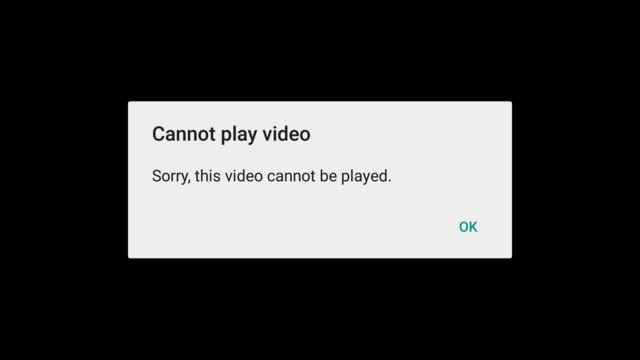
1. Que signifie l'expression " Vidéo non lue " ?
C'est très simple à comprendre. Cela signifie tout simplement que quelque chose empêche votre vidéo de fonctionner comme elle le devrait. C'est tout.
Les principales causes sont les fichiers vidéo corrompus, les lecteurs vidéo obsolètes, les codecs incompatibles et les pilotes obsolètes. Les attaques de virus et les défaillances du système d'exploitation sont aussi des causes potentielles.
Peut-être, utilisez-vous un logiciel et un matériel obsolètes pour lire les vidéos. Les formats vidéo les plus récents ne fonctionnent pas sur les anciens lecteurs multimédias, d'où l'apparition de l'erreur " Vidéo non lue ".
Si vous voulez réduire le problème, il peut donc provenir de votre appareil ou de la vidéo elle-même, qu'il s'agisse d'une vidéo en ligne ou hors connexion.
À propos de vidéos en ligne, selon le blog officiel de YouTube, plus de 2 milliards d'utilisateurs se connectent chaque année à YouTube !
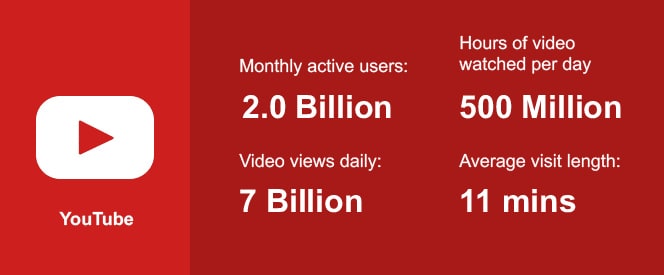
Les entreprises ont aussi découvert l'utilité de YouTube et de Facebook.
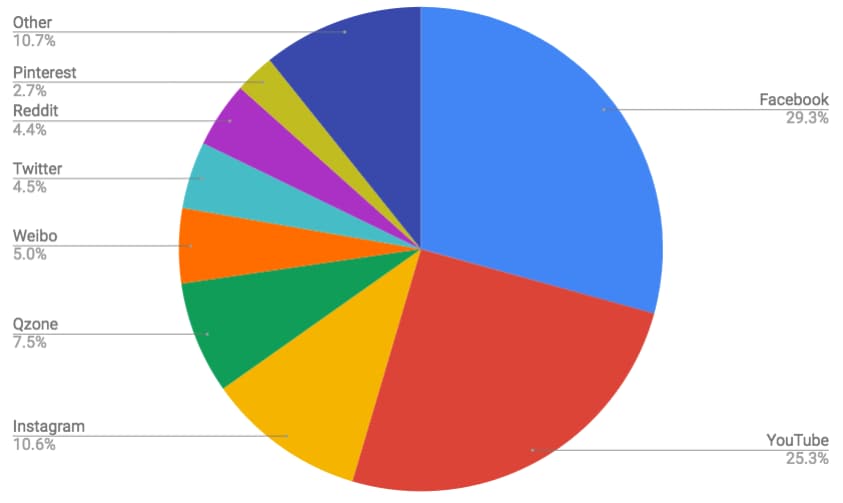
Par conséquent, un grand nombre de personnes regardent des vidéos en ligne, ce qui veut dire que de nombreuses personnes sont confrontées au problème des vidéos corrompues.
Vous aussi, n'est-ce pas ? Ne soyez pas surpris si, un jour, vous téléchargez une vidéo sur le web, cliquez dessus et obtenez ce message : " Impossible de lire la vidéo ".
2. Peut-on résoudre l'erreur de lecture vidéo ?
Bien sûr que oui ! Il suffit d'avoir les bons outils. C'est souvent quelque chose que vous pouvez résoudre simplement en modifiant quelques éléments de votre système.
Rappelez-vous que, quel que soit le site web dont vous parlez, il existe toujours des solutions alternatives pour que les vidéos fonctionnent à nouveau sur ces sites, OK ?
Dans certains cas, vous aurez besoin de l'aide d'un logiciel tiers pour réparer les vidéos, tandis que dans d'autres, vos doigts et votre clavier suffiront à les réparer. Consultez les solutions ci-dessous.
- Exécuter le programme de dépannage de Windows 10.
- Utiliser le célèbre lecteur multimédia VLC
- Assurez-vous d'installer des codecs vidéo fonctionnels et compatibles.
- Utiliser Windows Media Player Repair.
3. Quels sont les signes indiquant que les vidéos sont illisibles ?
Ils sont relativement communs à toutes les plates-formes et à tous les appareils. La bonne nouvelle, c'est qu'une fois que vous voyez ces signes, vous pouvez toujours les identifier et les reconnaître comme tels.
Et vous saurez comment résoudre les erreurs qui les précèdent. Une solution peut même fonctionner pour une autre, mais nous y reviendrons plus tard.
La liste ci-dessous présente les caractéristiques générales des vidéos illisibles et sera décrite en détail dans les sections suivantes de ce tutoriel.
- La vidéo clignote par intermittence.
- Tout votre système d'exploitation se bloque et cesse même de répondre (ce qui est particulièrement ennuyeux).
- Vous pourrez également voir cette distorsion étrange dans la zone de lecture vidéo.
- Lorsque vous essayez de lire la vidéo, vous voyez un écran noir ou une fenêtre blanche, dans le pire des cas, vous voyez un écran vide.
- Votre vidéo peut démarrer, bégayer, se figer, puis reprendre, comme si elle était ivre, mdr.
- Votre vidéo cesse de fonctionner lorsque vous agrandissez le lecteur ou l'écran. La lecture n'est possible qu'en mode d'affichage normal.
1 Les vidéos de YouTube sont illisibles
C'est assez frustrant de ne pas pouvoir regarder le clip le plus tendance de la semaine sur YouTube, n'est-ce pas ? Lorsque vous essayez de lire la vidéo, le cercle en pointillé ne cesse de tourner sur un écran noir.
La vidéo est mise en mémoire tampon, mais reste illisible. Que se passe-t-il ?
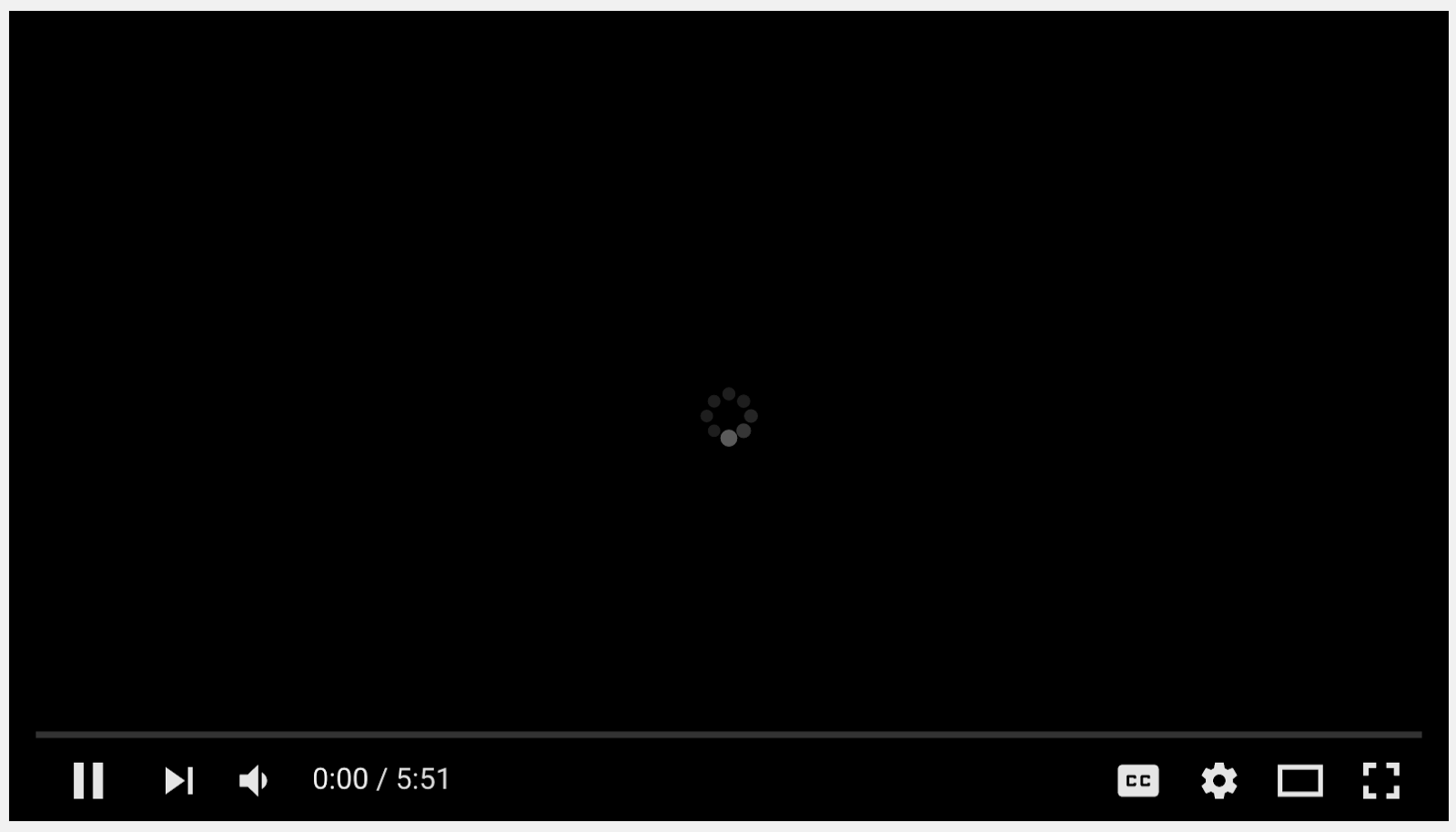
Même si cela fonctionne, l'image risque d'être affreuse et déformée. Vous pouvez même obtenir le redoutable message d'erreur " Une erreur s'est produite, veuillez réessayer plus tard ".
Le pire, c'est que vous ne verrez même pas les vignettes des autres vidéos sur la page ! Oui, c'est vraiment nul.
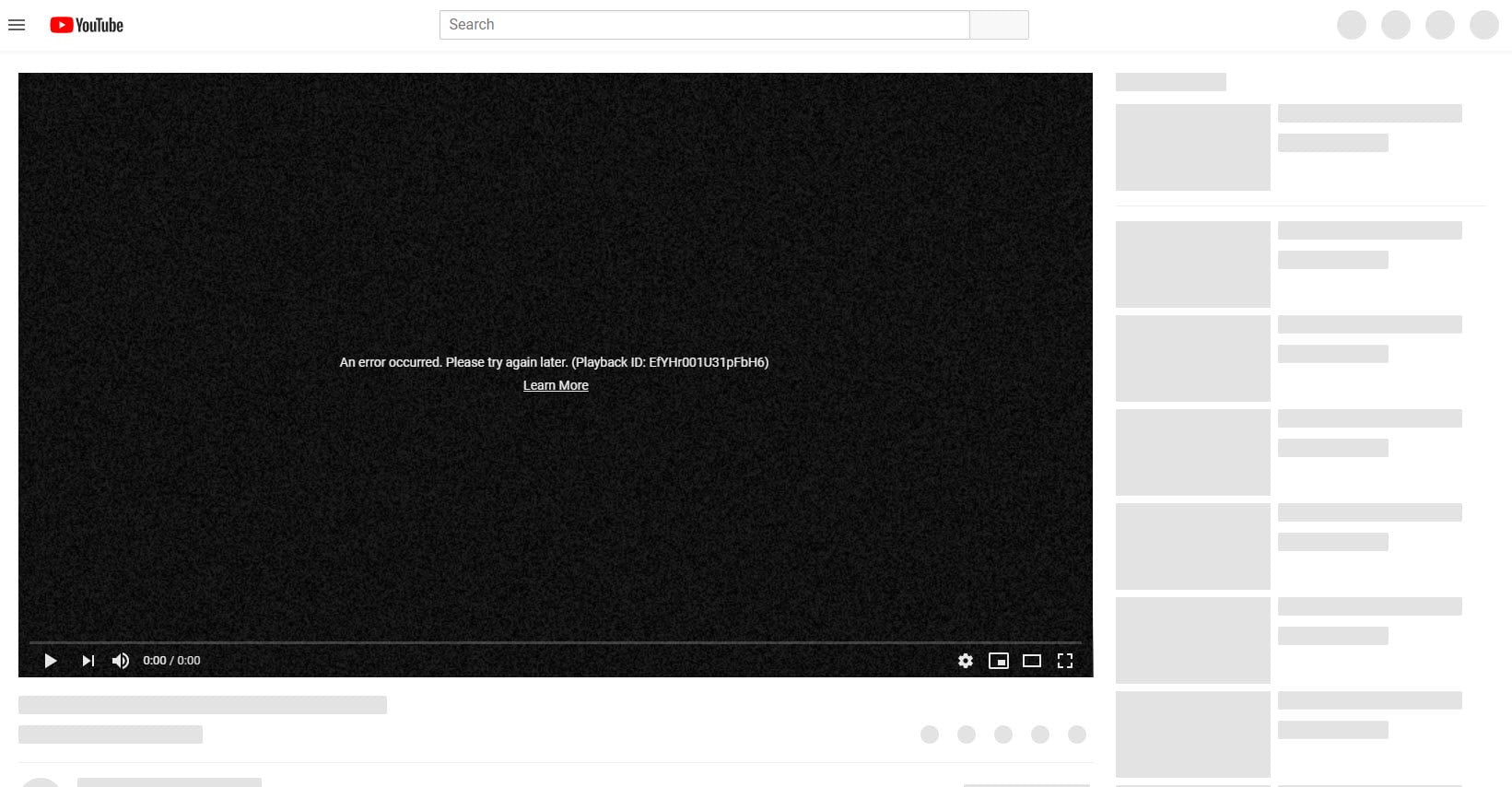
2 Les vidéos Facebook sont illisibles
Facebook ne contient peut-être pas autant de vidéos que YouTube, mais il y a une tonne de choses drôles à regarder. Le seul problème est qu'à chaque fois que vous cliquez sur le bouton " lecture " d'une vidéo, vous obtenez une boucle de chargement ou un écran noir.
C'est encore plus ennuyeux lorsque la vidéo est mise en mémoire tampon sans arrêt. Connaissez-vous le pire ?
Lorsque vous voyez cette erreur : " Désolé, quelque chose n'a pas fonctionné ". Nous avons des difficultés à lire cette vidéo ". Vous n'êtes pas seul dans ce cas, car de nombreuses personnes ne cessent également de jacasser à propos de ce problème !
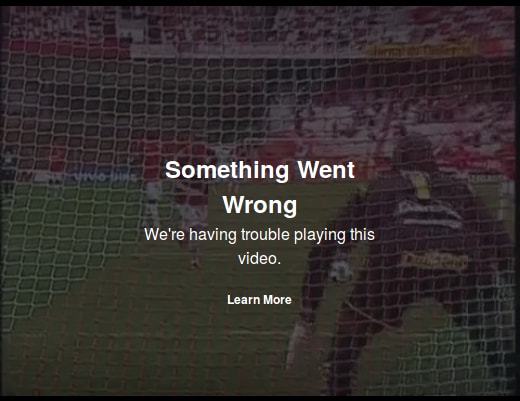
3Les vidéos de l'ordinateur sont illisibles
C'est le pire de tous, car vos vidéos importantes sont très probablement sauvegardées sur votre ordinateur : Vos vidéos de vacances en famille, de mariages, de fêtes et d'anniversaires.
Il est donc parfaitement compréhensible que vous soyez contrarié lorsque vous essayez de lire une vidéo et qu'un message d'erreur s'affiche. Même votre lecteur multimédia peut tomber en panne ! Vous pouvez également obtenir une erreur " Impossible de générer le fichier ".
Il existe une multitude d'autres erreurs, mais en définitive, vous ne pourrez pas lire la vidéo, quel que soit le nombre de fois où vous cliquerez dessus.
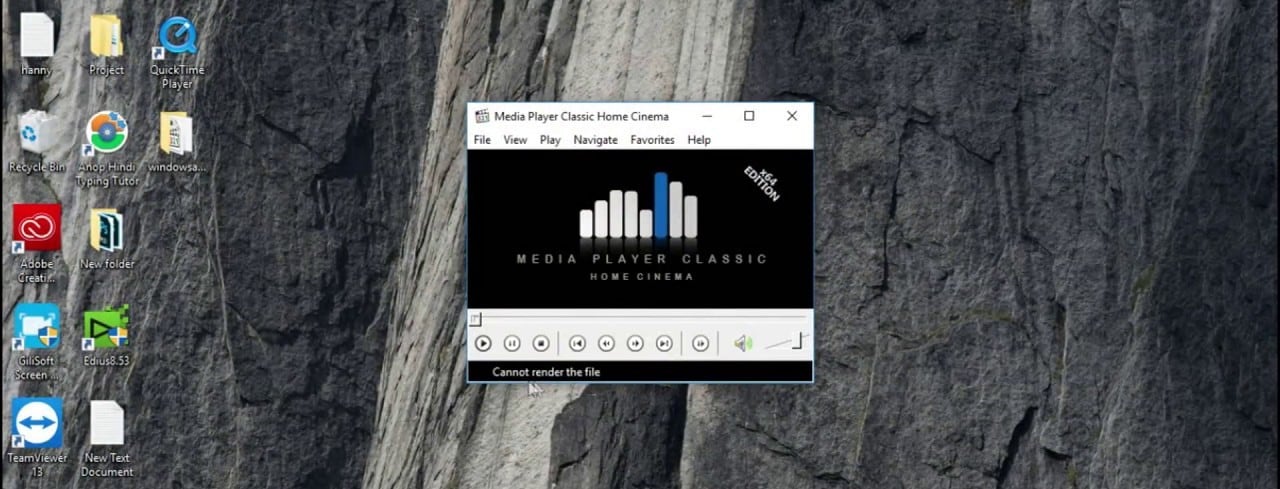
4 Les vidéos de l'appareil photo/carte SD sont illisibles.
Qu'y a-t-il de pire que de passer de longues heures à enregistrer de superbes vidéos avec son appareil photo, puis de se rendre compte qu'aucune des vidéos n'est lisible lorsque l'on sort la carte SD et qu'on l'insère dans le système ?
Même si vous essayez de les lire avec différents lecteurs multimédias, le résultat est toujours le même : les vidéos ont tendance à se refermer automatiquement.
Ou encore, les vidéos sont diffusées pendant quelques secondes, puis se figent.
Ou encore, ils sont lus, mais vous n'entendez que des bégaiements.
On se demande forcément si ce n'est pas l'appareil photo qui est en panne, n'est-ce pas ? Votre appareil photo n'y est pour rien. Le problème est ailleurs.
Par conséquent, chaque fois que vous voyez le signe d'erreur ci-dessous, cela signifie que votre carte SD n'est pas en bon état.
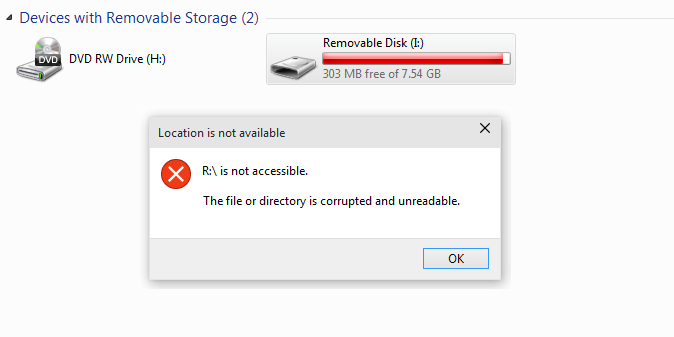
Partie 2 : Pourquoi le fichier vidéo est-il illisible ? 15 raisons fréquentes
Cette partie est particulièrement importante, vous devez donc vous assurer de bien comprendre tout ce que vous lisez. Les raisons peuvent être différentes ou identiques pour chacune des plateformes vidéo susmentionnées.
Cependant, les raisons sont parfois propres à chaque plateforme. Quoi qu'il en soit, il est bon de se familiariser avec chacun d'entre eux.
- 3 raisons pour lesquelles les vidéos sont illisibles
- 3 raisons pour lesquelles les vidéos YouTube sont illisibles
- 3 raisons pour lesquelles les vidéos de Facebook sont illisibles
- 3 raisons pour lesquelles les vidéos de mon ordinateur sont illisibles
- 3 raisons pour lesquelles les vidéos de ma carte SD sont illisibles
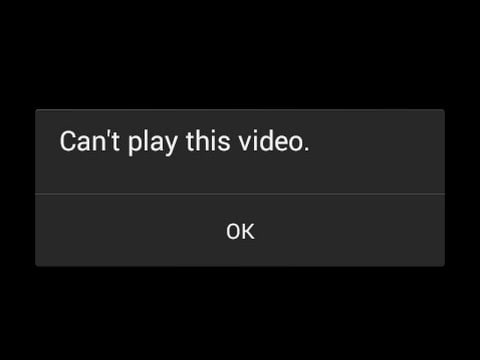
3 raisons pour lesquelles les vidéos sont illisibles
1 Fichier vidéo corrompu
C'est la première raison, car c'est l'une des causes les plus fréquentes de problèmes de lecture vidéo. La prochaine question que vous vous poserez sera : comment votre vidéo a-t-elle pu être corrompue en premier lieu ?
Les fichiers vidéo sont principalement corrompus par des logiciels malveillants et des virus, des surtensions, des bugs et des erreurs de fonctionnement du système d'exploitation.
La détérioration d'un appareil ou d'un lecteur doit également être mentionnée, bien que ce ne soit pas forcément la cause la plus fréquente.
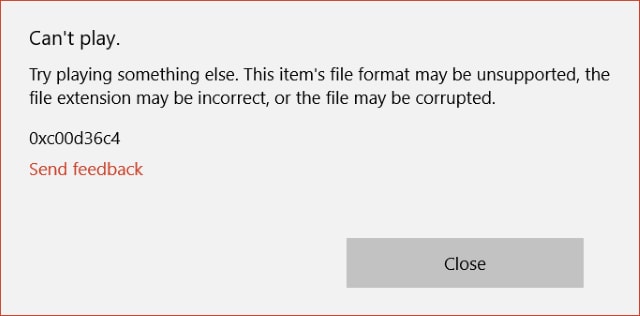
2 Systèmes bas de gamme
Je suis désolé de vous le dire, mais si vous utilisez un système bon marché, il est fort probable qu'il ne dispose même pas du matériel nécessaire pour traiter les vidéos modernes.
L'époque où seuls les systèmes haut de gamme étaient nécessaires pour jouer à des jeux complexes est révolue. En effet, il existe désormais des vidéos que vous ne pouvez pas regarder si vous ne disposez pas d'une configuration système suffisante et d'un matériel performant.
Tous les systèmes ne peuvent pas, par exemple, lire les vidéos compressées en x265, qui est la norme la plus récente.
Voyez-vous l'ordinateur portable ci-dessous ? Il s'agit d'un HP Compaq de 2014, dont la vitesse de base est de 1,0 GHz. Autrement dit Aussi élégant soit-il, il ne peut pas lire les vidéos en haute définition !

3 Formats incompatibles
La plupart des gens ignorent la possibilité que leur lecteur multimédia soit incompatible avec les types de fichiers vidéo. Et n'oubliez pas que de nouveaux formats sont constamment mis sur le marché.
Si vous ne prenez pas la peine de mettre à jour vos lecteurs multimédias, attendez-vous à des problèmes de lecture vidéo.
Chaque fois qu'un nouveau format vidéo est disponible, votre lecteur multimédia ne pourra pas le lire tant que ses développeurs n'auront pas réglé le problème. Soyez-en conscients.
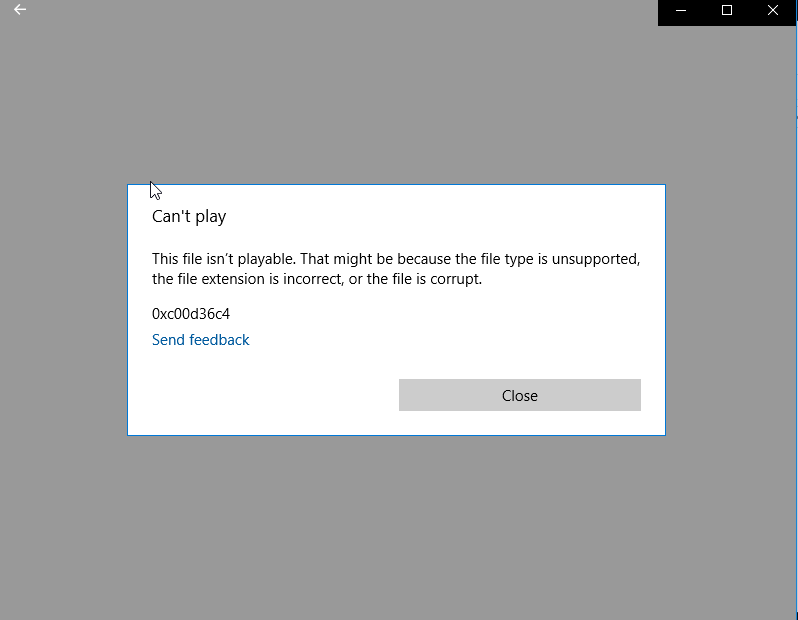
3 raisons pour lesquelles les vidéos YouTube sont illisibles
1 Problèmes de navigateur
Lorsque les vidéos de YouTube sont illisibles alors que toutes les autres pages web fonctionnent correctement, c'est votre navigateur qui est en cause. Celui-ci n'a peut-être pas été mis à jour ou un problème entrave son bon fonctionnement.
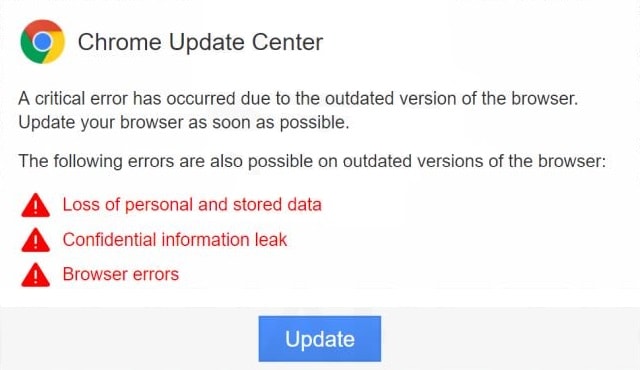
2 Problèmes d'internet
Vous savez quoi ? Ne blâmez pas encore votre navigateur, le problème pourrait même venir de votre connexion internet. Les problèmes de réseau local sont assez fréquents.
Si vous utilisez un routeur, il est possible qu'il ne soit pas configuré correctement, ce qui entraîne une connectivité internet instable et des vidéos YouTube encore plus instables.
Si l'Internet est connecté, mais lent, les vidéos YouTube resteront en mémoire tampon, et la lecture pourra même être interrompue. C'est dommage.

3 Problèmes informatiques
Si le problème ne vient pas de votre navigateur ou de votre connectivité internet, il est fort probable qu'il provienne de votre ordinateur.
Un logiciel est probablement en conflit avec votre navigateur, ce qui empêche YouTube de fonctionner correctement.
Un virus peut également être dissimulé sur votre disque dur et attaquer votre navigateur sans que vous vous en rendiez compte.
Un autre scénario possible ? Vous n'utilisez pas les mises à jour les plus récentes de votre système d'exploitation.
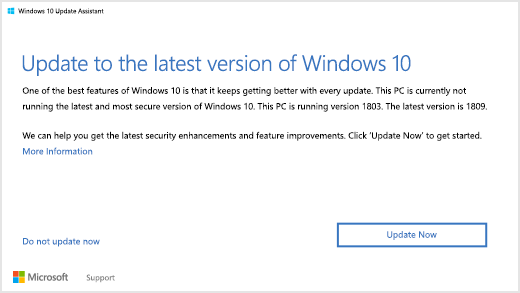
3 raisons pour lesquelles les vidéos de Facebook sont illisibles
1 Problèmes liés au lecteur Flash
Toutes les vidéos de Facebook nécessitent Adobe Flash Player pour fonctionner correctement. Il est possible de modifier les paramètres par erreur, ce qui a pour effet d'altérer les performances du navigateur et la lisibilité des vidéos.
Même la modification des paramètres de confidentialité peut déterminer si vos vidéos Facebook sont lues ou non.
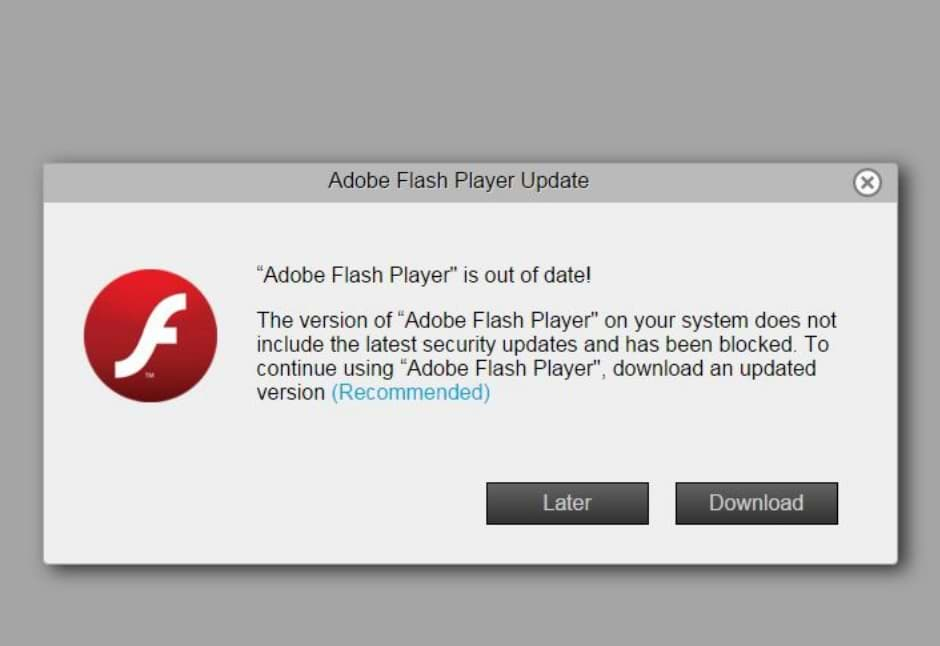
2 Problèmes d'Internet
Si votre signal est faible ou votre réseau lent, vos vidéos Facebook resteront en mémoire tampon dans une boucle infinie. Vous pouvez aussi voir une erreur indiquant " il n'y a pas de connexion internet ".
N'oubliez pas que plus les vidéos sont longues et volumineuses, plus vous consommerez de données pour les regarder.
Ainsi, les vidéos d'un certain format sont plus volumineuses que les autres. Tous ces facteurs entrent en ligne de compte.
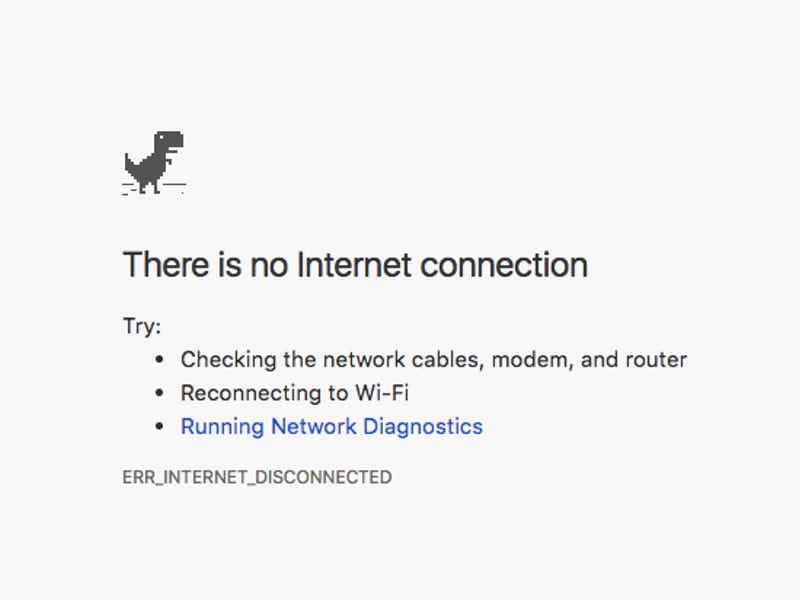
3 Le compte doit être à nouveau connecté
Difficile de savoir pourquoi cela se produit, mais les vidéos ne sont souvent pas lues tant que vous ne vous déconnectez pas de votre compte, et que vous vous connectez à nouveau.
C'est peut-être une erreur de Facebook ou les effets indésirables du cache et des cookies stockés dans votre navigateur.
Ce problème est encore plus fréquent sur la plateforme mobile de Facebook que sur son équivalent de bureau.
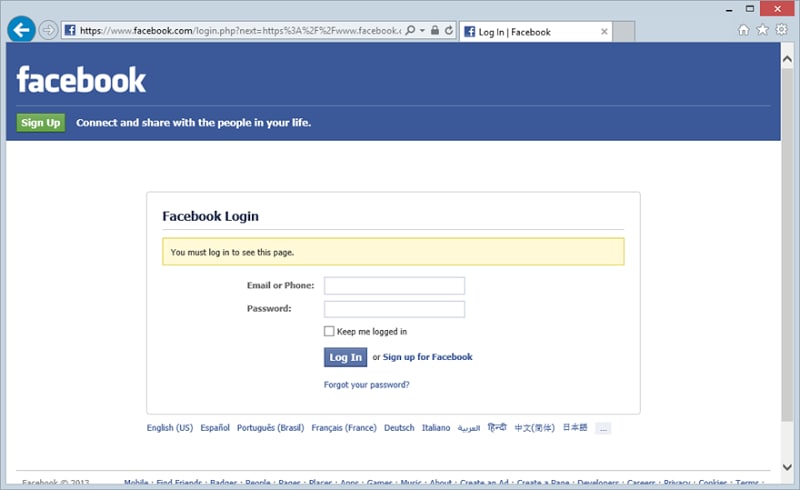
3 raisons pour lesquelles les vidéos de mon ordinateur sont illisibles
1 Codecs incompatibles
Certains formats vidéo nécessitent des codecs spécifiques pour être lus. Même si votre système est équipé d'un matériel performant et que vous disposez d'un lecteur multimédia efficace, il vous sera impossible de lire certaines vidéos si vous n'avez pas installé de codecs compatibles.
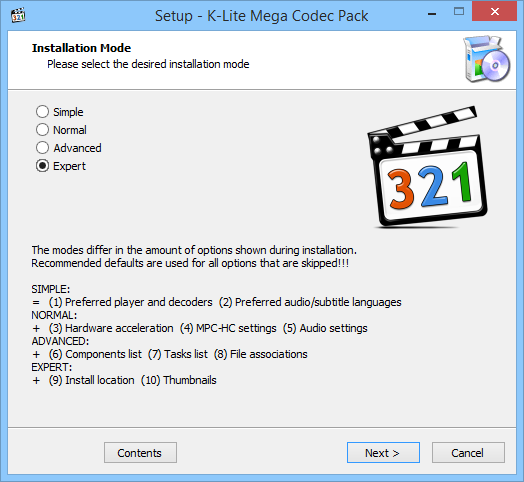
2 Pilotes obsolètes
Vous comprenez maintenant pourquoi il est bon de toujours mettre à jour vos pilotes ? Même les codecs compatibles ne pourront pas vous aider à résoudre vos problèmes vidéo si vos pilotes ne sont pas mis à jour.
L'affichage et le pilote vidéo de votre système, en particulier, sont d'une importance capitale. Assurez-vous que tous vos pilotes sont mis à jour. Ainsi, vous éliminez tout problème lié au pilote qui empêche vos vidéos d'être lues correctement.
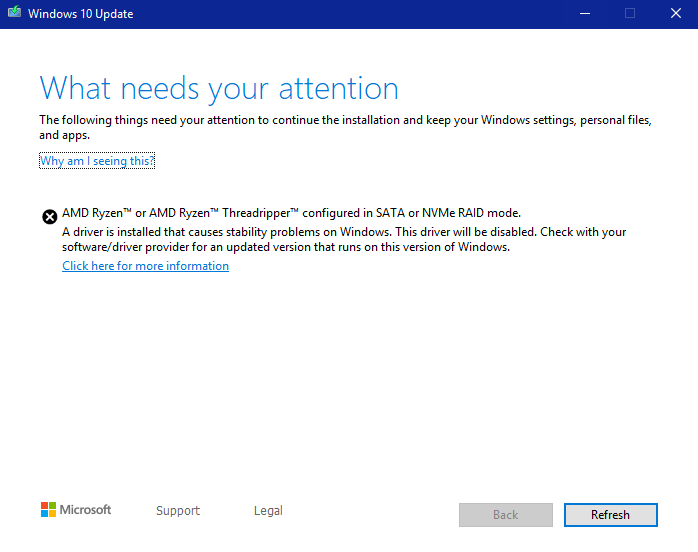
3 Systèmes d'exploitation obsolètes
Certains d'entre vous ont un faible pour les anciens systèmes d'exploitation tels que Windows XP et autres.
Bien que ce ne soit pas un problème, les anciens systèmes d'exploitation n'ont jamais été optimisés pour gérer tous les formats vidéo.
Windows XP est pratiquement obsolète, ce qui signifie que même les vidéos les moins contraignantes ne seront pas lues, car elles dépasseraient ce que le système d'exploitation est capable de gérer.
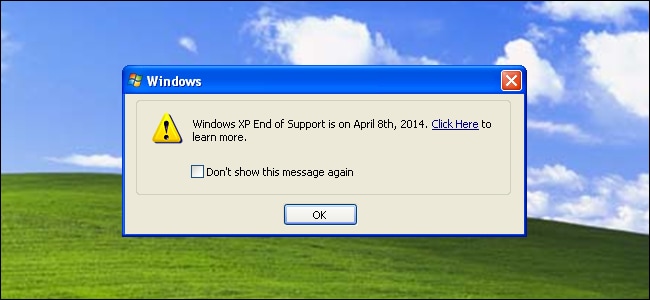
3 raisons pour lesquelles les vidéos de la carte SD sont illisibles
1 Carte SD corrompu
Une carte SD corrompue ne veut pas nécessairement dire que le matériel est endommagé. Bien au contraire, elle est principalement causée par des problèmes logiciels tels que des attaques de virus ou la suppression récurrente des données qu'il contient.
Avez-vous déjà entendu parler des mauvais secteurs ? Oui, ils sont également une cause importante de corruption des cartes SD. Ces secteurs défectueux peuvent vous empêcher de lire vos vidéos, même si vous les avez enregistrées correctement.
Lorsque le message " Le fichier ou le répertoire est corrompu et illisible " s'affiche, la situation s'est définitivement détériorée !
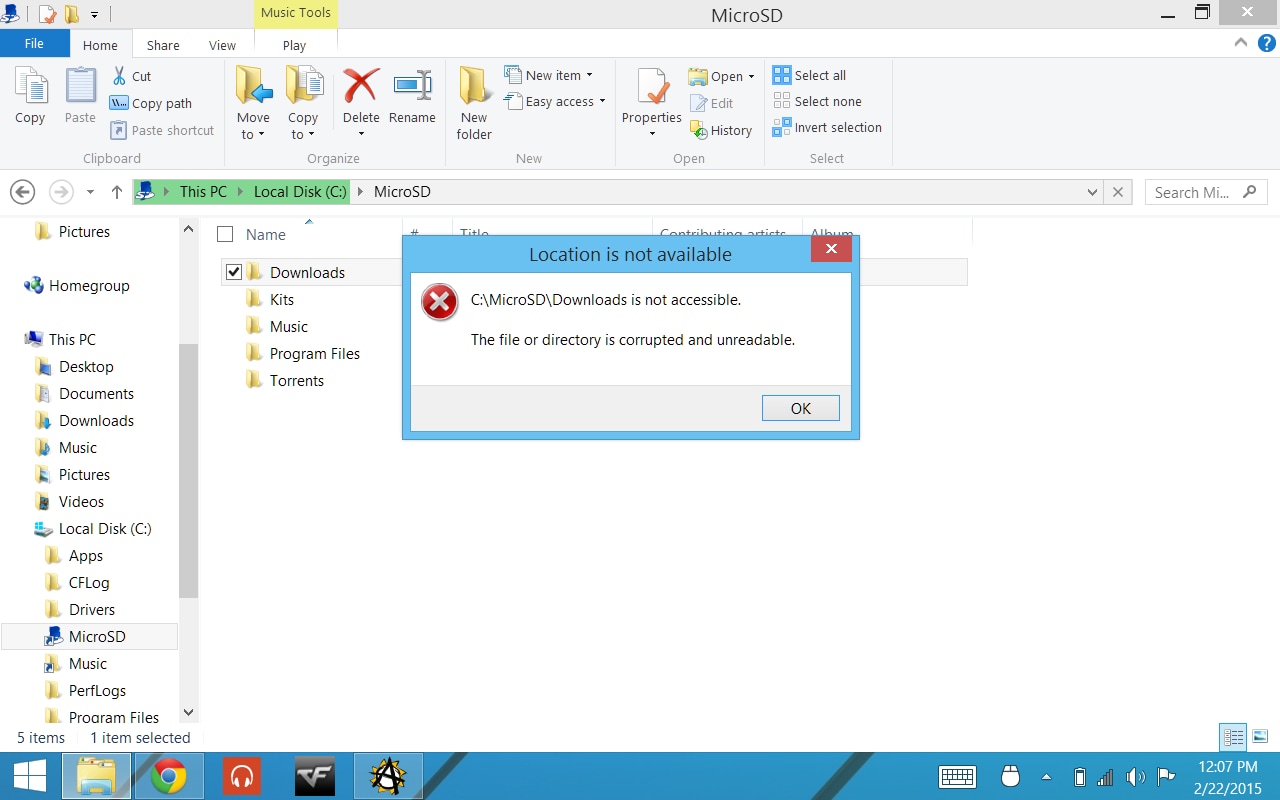
2Qualité de la vidéo
Si vous utilisez une caméra HD pour enregistrer des vidéos HD, que vous stockez ensuite sur des cartes SD obsolètes, quel sera, selon vous, le résultat ?
Les résultats seront indésirables, bien sûr. Seules les cartes SD les plus récentes, avec des vitesses d'écriture plus rapides, sont compatibles avec les formats vidéo les plus modernes et de la plus haute qualité (1080p et 4K, en particulier).
Sachez donc que même la qualité de la vidéo peut être un facteur déterminant pour la lecture de vos vidéos sur votre carte SD.

3 Taille de la carte SD
Les cartes SD sont de plus en plus grandes, tout comme les vidéos. Certaines cartes SD peuvent afficher une certaine taille sur leur pochette, mais leur capacité est en réalité bien inférieure.
Par conséquent, si vous stockez un fichier vidéo dont la taille est supérieure à la capacité de la carte SD, celle-ci ne pourra pas contenir le fichier vidéo dans son intégralité, ce qui entraînera une lecture vidéo irrégulière ou un fichier vidéo incomplet qui ne pourra même pas être lu.
En vérité, ces problèmes sont principalement dus à des cartes SD de mauvaise qualité, même si la différence entre ces cartes et les vraies cartes est difficile à faire.

Partie 3 : 15 mythes qui nuisent encore plus aux vidéos " illisibles "
Le web est une excellente ressource pour trouver des solutions à vos problèmes, n'est-ce pas ? Savez-vous que le web peut aussi aggraver vos problèmes ?
Les solutions pour résoudre les problèmes de lecture des vidéos sont en réalité une arme à double tranchant, car elles peuvent faire plus de mal que de bien.
Ce ne sont que des mythes qui ne font qu'aggraver votre situation. Aujourd'hui, nous allons démystifier 15 des mythes les plus répandus.
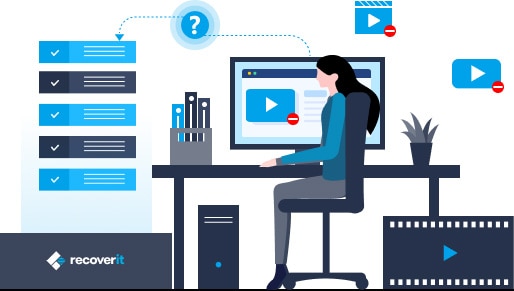
3 mythes sur les vidéos illisibles
1 Utiliser un autre lecteur multimédia
Il est vrai que, dans certains cas, un lecteur multimédia donné peut lire des vidéos que d'autres ne peuvent pas lire, mais ce n'est pas toujours le cas.
Certaines vidéos sont illisibles quel que soit le lecteur multimédia utilisé, tout simplement parce que le fichier vidéo est corrompu.
Il ne faut donc pas croire ceux qui disent " seul ce lecteur multimédia fonctionne " ou " utilisez ce lecteur multimédia parce qu'il est meilleur ".
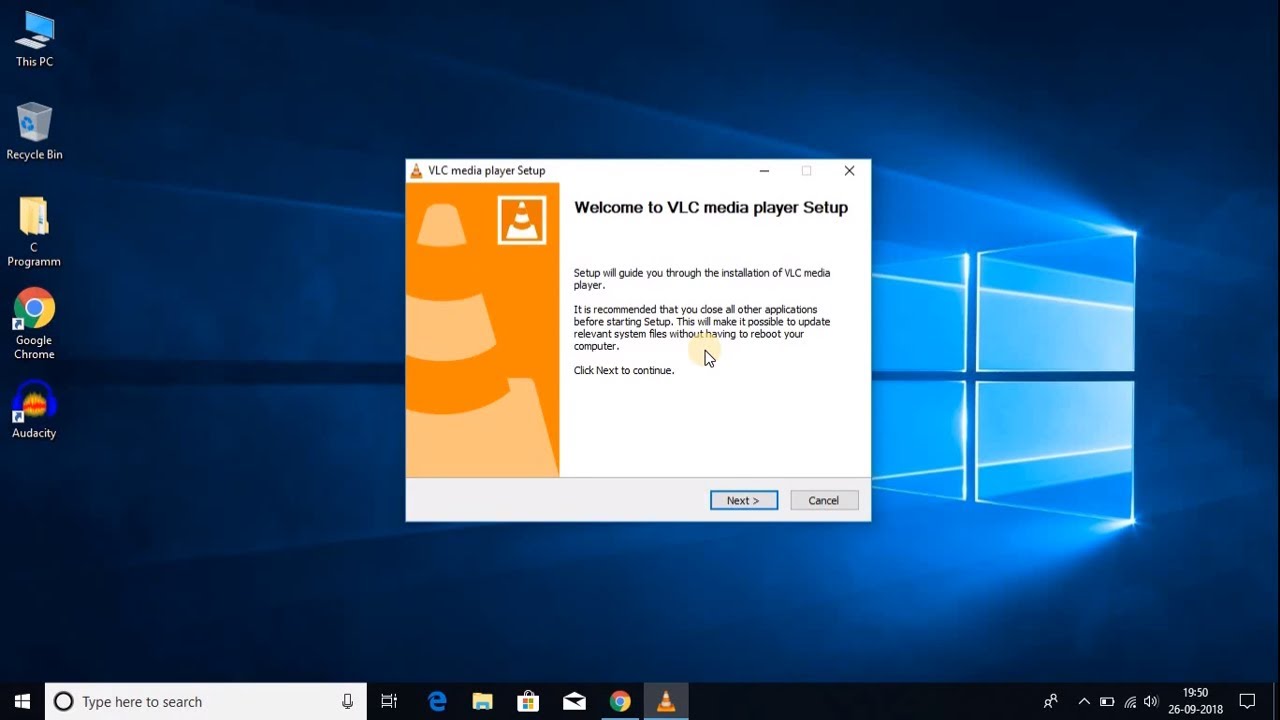
2 Convertir la vidéo à une norme de compression plus faible
La conversion d'une vidéo d'une norme de compression à une autre peut théoriquement résoudre le problème de la vidéo illisible, mais la probabilité est de 50 %.
Voici un exemple. Dans certains cas, le matériel n'est pas capable de lire la vidéo. Par conséquent, si vous convertissez la vidéo à une norme de compression inférieure, la vidéo sera lue sans problème.
Même si cela est vrai, ne pensez pas que cela fonctionnera tout le temps. Il peut arriver que votre vidéo ne fonctionne plus et que vous ayez beau la convertir, impossible de la visualiser.
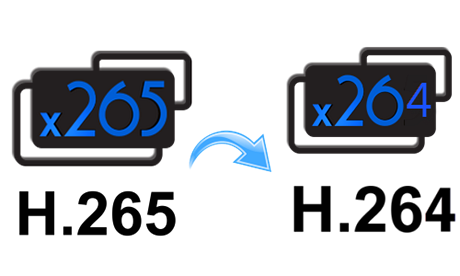
3 Convertir la vidéo dans un autre format
Celle-ci est tout simplement stupide, pourtant de nombreuses personnes pensent qu'elle est efficace. Convertir votre vidéo dans un autre format pour la réparer ne fonctionne QUE si la vidéo fonctionnait déjà correctement.
Mais s'il est déjà corrompu, essayez de le convertir dans des dizaines de formats et voyez ce qui se passe. Le résultat sera toujours le même : la vidéo sera toujours illisible !
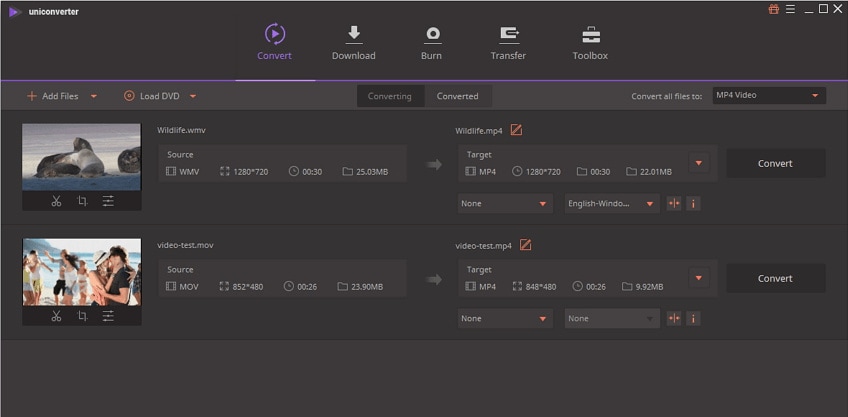
3 mythes sur les vidéos YouTube illisibles
1 Rétrogradez vos navigateurs
Certaines personnes supposent que rétrograder leur navigateur est un moyen de faire fonctionner les vidéos de YouTube. Honnêtement, cela ne vous semble-t-il pas contradictoire ?
L'idée provient probablement du fait que certains logiciels ne sont pas compatibles avec les systèmes d'exploitation les plus récents. Certains logiciels, par exemple, ne fonctionneront pas sous Windows 10, mais fonctionneront parfaitement sous Windows 7.
Les gens en déduisent donc qu'il en va de même pour les problèmes liés à YouTube : Si votre navigateur ne lit pas les vidéos, rétrogradez-le. C'est un gros mensonge et ça ne fonctionne pas !
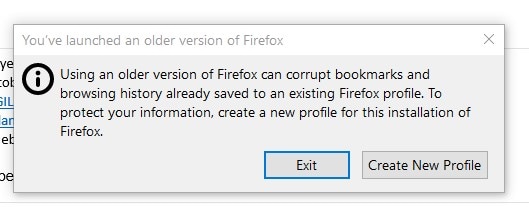
2 Utiliser un VPN
Bon, cela fonctionne, mais seulement dans certaines circonstances. YouTube est inaccessible dans certains pays où il a été bloqué (Érythrée, Iran, Corée du Nord et quelques autres pays).
L'utilisation d'un VPN est la seule solution disponible, mais ce n'est pas parce que cela a fonctionné pour eux que cela fonctionnera pour vous. Même en utilisant un VPN, vous risquez de ne pas pouvoir lire les vidéos.
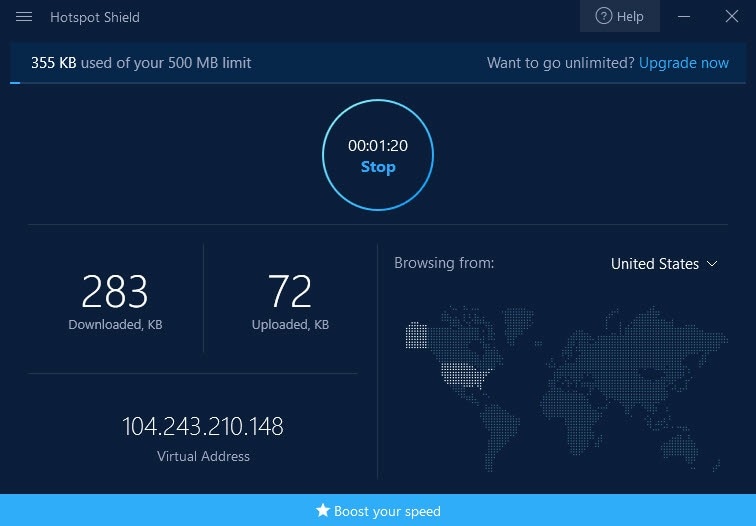
3 Utilisez un autre appareil
Certaines personnes vous conseilleront de regarder des vidéos YouTube sur votre téléphone si elles ne fonctionnent pas sur le navigateur de votre PC.
Le mythe s'explique par le fait que YouTube mobile comporte également son lot d'erreurs, si bien que cette solution ne sert pas à grand-chose
Cela pourrait même vous frustrer davantage, dans la mesure où vous pourriez avoir le même problème sur votre appareil mobile.
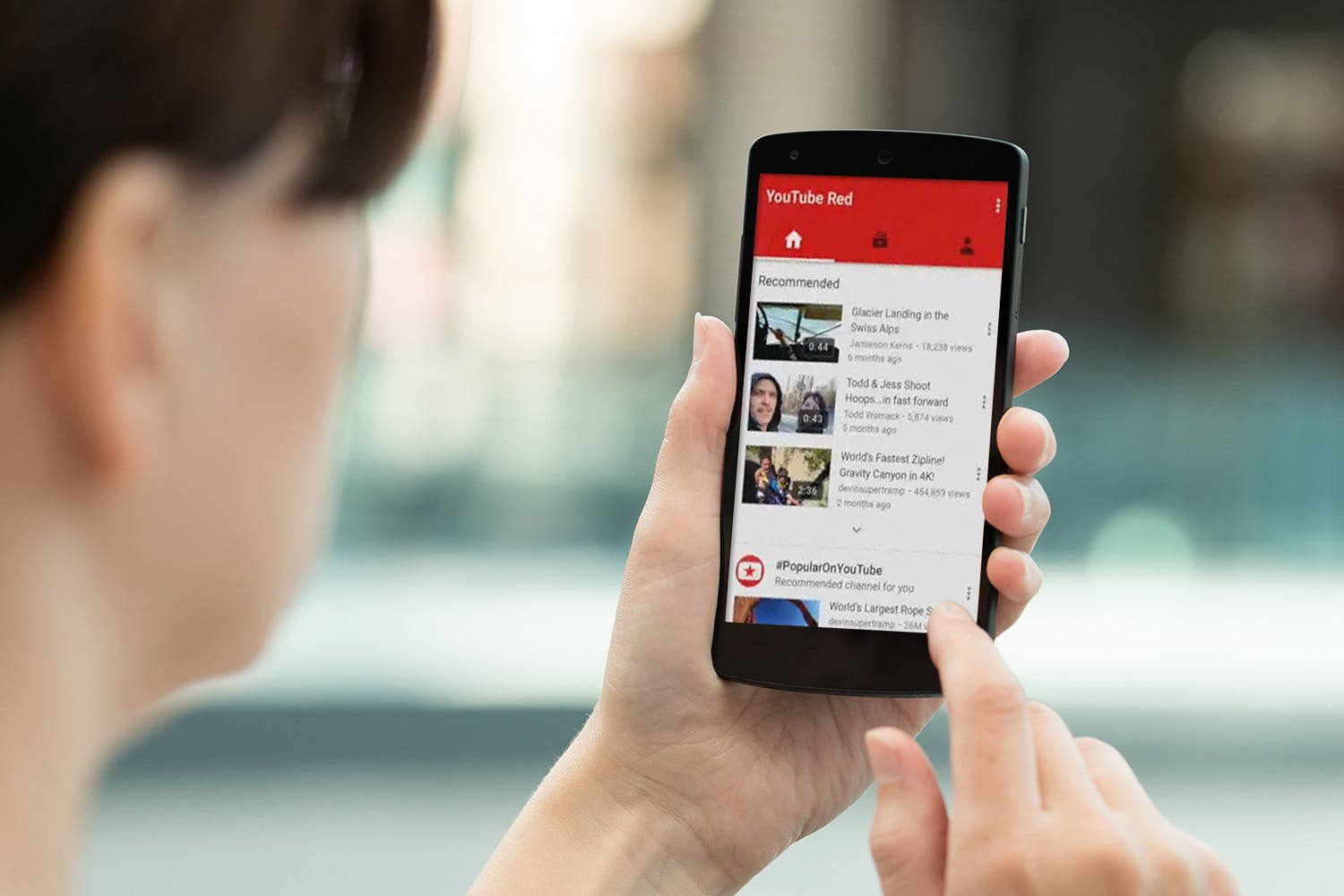
3 mythes sur les vidéos Facebook illisibles
1 Bloqué par un autre compte Facebook
Facebook comporte une multitude d'options de confidentialité pour les utilisateurs. Quelqu'un peut facilement décider de vous empêcher de voir des messages ou même de vous empêcher de voir son accountclass="img-fluid" tout court.
Vous verrez peut-être qu'une vidéo a été téléchargée, mais vous ne pourrez pas la lire en raison de restrictions liées à la protection de la vie privée.
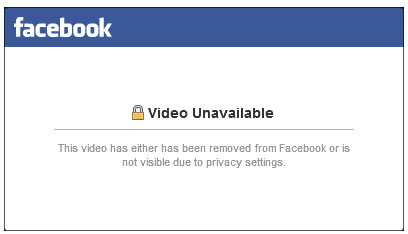
C'est certainement vrai, mais ne pensez pas que vous avez été bloqué chaque fois que vous essayez de lire une vidéo et qu'elle ne fonctionne pas.
Il est fort probable qu'il y ait un problème quelque part et que personne ne vous ait bloqué. Alors, détendez-vous !
2 Télécharger la vidéo
L'idée est la suivante : si la vidéo n'est pas lue en ligne, pourquoi ne pas la télécharger et la lire sur votre ordinateur ? Problème résolu, n'est-ce pas ? FAUX !
Qu'est-ce qui vous fait croire que la vidéo sera lue si elle a déjà été corrompue à la source ?
Oui, la vidéo peut fonctionner si vous la téléchargez, mais ce n'est pas garanti, vous devez avoir de la chance, et vous ne pouvez pas vous attendre à avoir de la chance TOUT LE TEMPS, n'est-ce pas ?
Ce n'est qu'une illusion sur laquelle il ne faut pas du tout compter.
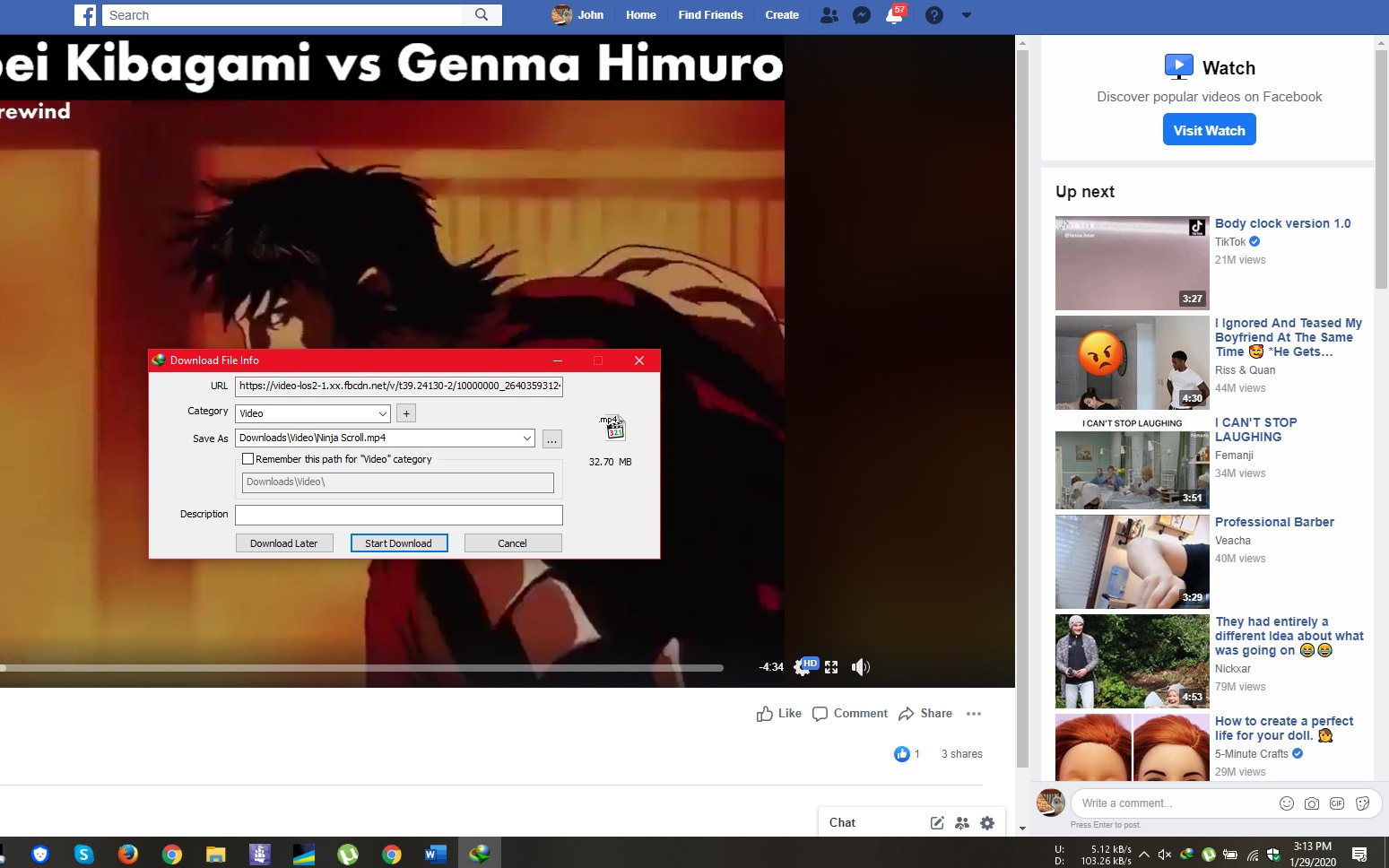
3 Se connecter avec un autre compte
Voici encore une fausse solution : Si une vidéo n'est pas lue lorsque vous utilisez un compte, essayez d'utiliser un autre compte.
Oui, quelques personnes ont pu obtenir un certain succès avec cette méthode, mais ce n'est pas le cas de la plupart d'entre elles.
Votre compte est normal, le problème vient de la vidéo. Donc, même si vous utilisez un autre compte, le résultat sera le même.
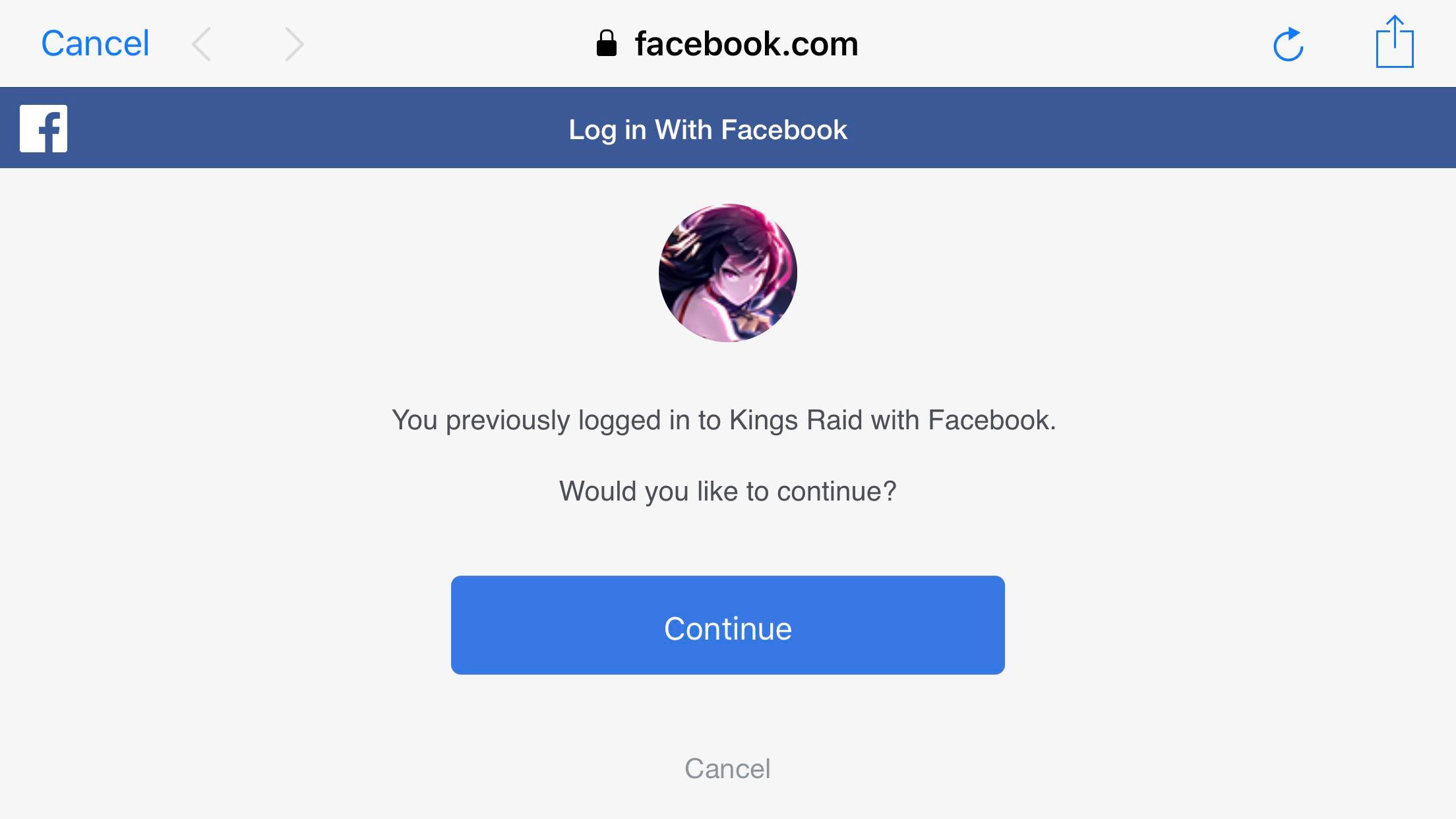
3 mythes sur les vidéos illisibles de mon ordinateur
1 Enregistrer la vidéo à un autre emplacement
Certains formats vidéo nécessitent des codecs spécifiques pour être lus. Peu importe que votre système soit équipé d'un matériel performant et que vous disposiez d'un lecteur multimédia efficace, vous ne pourrez pas lire certaines vidéos si vous n'avez pas installé de codecs compatibles.
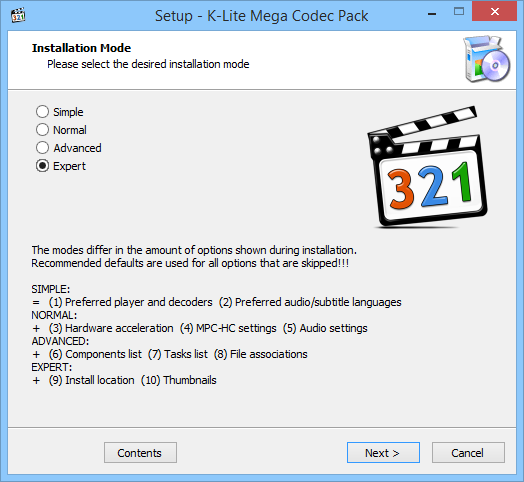
2 Téléchargez une autre copie de la vidéo
Ok, et si la deuxième ne fonctionne pas non plus parce que le problème provient de la même source ?
Cette solution n'est ni pratique ni économique, car vous utilisez des données pour télécharger un fichier vidéo qui risque de ne pas fonctionner.
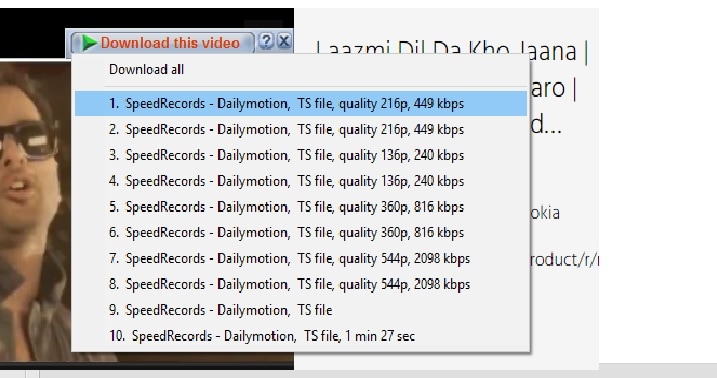
3 Des dommages irréparables
C'est vrai, mais ce n'est pas une règle absolue. Oui, certaines vidéos sont trop endommagées pour être réparées, mais cela ne s'applique pas à tous les cas.
Un bon logiciel de réparation vidéo permet de réparer des vidéos même très endommagées. Il vous suffit de vous assurer que vous utilisez le bon logiciel, et pas seulement une imitation bon marché du vrai logiciel.
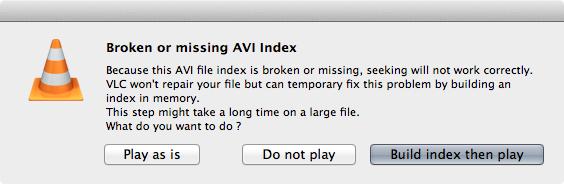
3 mythes sur les vidéos illisibles d'une carte SD
1 Des cartes SD qui ne sont pas de marque
S'il est conseillé d'utiliser des cartes SD de marques réputées, cela ne signifie pas nécessairement que toutes les autres marques moins connues produisent des cartes SD de mauvaise qualité.
Bien des gens croient que c'est parce qu'ils enregistrent et sauvegardent leurs vidéos sur des cartes SD de marque inconnue qu'ils ne peuvent pas lire de vidéos sur ces cartes.
Si par exemple, vous n'utilisez pas de carte SanDisk, toute autre carte que vous utilisez peut corrompre vos vidéos, ce n'est pas vrai.

2 Durée de la vidéo
Personne ne peut déterminer l'origine de ce mythe, mais de nombreuses personnes y croient. Ne soyez pas surpris si quelqu'un vous affirme que la seule raison pour laquelle vos cartes SD ne lisent pas les vidéos est que les vidéos sont trop longues.
C'est tout simplement ridicule, n'est-ce pas ? En réalité, tant que vous disposez de suffisamment d'espace, votre carte SD peut gérer n'importe quelle longueur de vidéo.
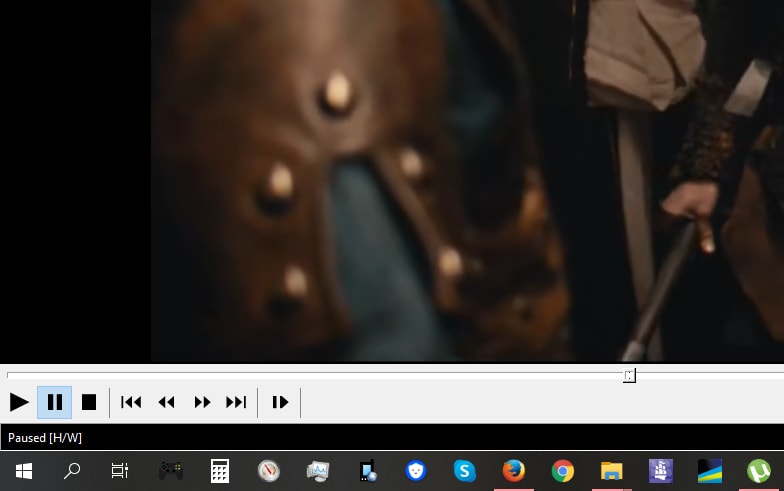
3 Formats vidéo spécifiques
Un autre mythe affirme qu'une carte SD ne peut lire que des vidéos d'un certain format. C'est plutôt le type de lecteur multimédia et les packs de codecs que vous avez installés qui déterminent le type de formats vidéo que vous pouvez lire.
Pour rappel, ce n'est pas la carte qui lit les vidéos, car elle n'est qu'un périphérique de stockage. C'est donc le lecteur que vous utilisez qui détermine si la vidéo peut être lue.
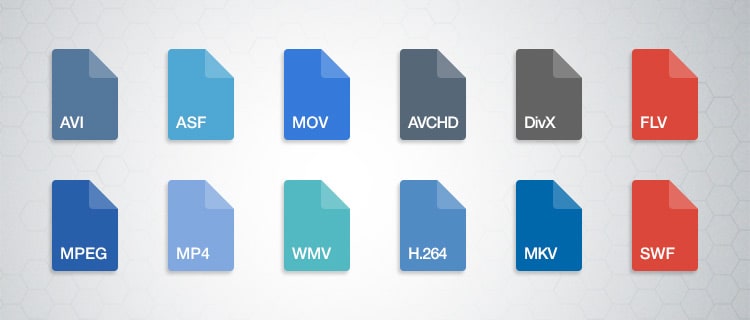
Partie 4 : 15 Solutions pour résoudre l'erreur " Impossible de lire la vidéo " ?
En examinant tout ce qui a été dit, on se rend compte que pour la majorité des gens, les vidéos sont illisibles parce qu'elles ont été corrompues par un facteur ou un autre. Si vous êtes, vous aussi, une victime, eh bien, pas de chance.
Heureusement, tout espoir n'est pas perdu. Voici la solution ultime. Il s'agit de Wondershare Repairit - Réparation Vidéo, un logiciel capable de résoudre tous vos problèmes de lecture vidéo.
- La solution ultime pour réparer les vidéos corrompues et illisibles
- 4 solutions pratiques pour résoudre l'erreur de lecture de YouTube
- 4 solutions concrètes pour que FaceBook puisse lire les vidéos
- 3 solutions possibles pour résoudre le problème " Impossible de lire les vidéos sur l'ordinateur ".
- 3 solutions testées pour réparer les vidéos corrompues de la carte SD
Solution ultime : Outil de réparation vidéo fiable
Peu importe la façon dont vos vidéos sont corrompues ou illisibles, un outil de réparation vidéo fiable peut toujours vous aider à les réparer et à les restaurer, comme Wondershare Réparation-Vidéo.
Wondershare Repairit - Réparation vidéo, est un outil de réparation vidéo incroyablement puissant. Il propose deux modes de réparation : Réparation rapide et Réparation avancée. Il possède une multitude de caractéristiques qui le rendent unique en son genre.
Il peut réparer les fichiers vidéo corrompus, endommagés et même endommagés dans n'importe quel format. Il existe également des versions Mac et Windows, de sorte que le système d'exploitation que vous utilisez n'a pas d'importance. Voici les principaux avantages de Wondershare Repairit - Video Repair :

Wondershare Repairit
Quelque 751 557 personnes l'ont téléchargé.
-
Réparez les vidéos endommagées à tous les niveaux de corruption, tels que les vidéos illisibles, les vidéos sans son, les erreurs de lecture, la désynchronisation de la vidéo ou de l'audio, la corruption de l'en-tête, les vidéos qui scintillent, les codecs vidéo manquants, etc.
-
Réparation de vidéos de différents formats, notamment MOV, MP4, M2TS, MKV, MTS, 3GP, AVI, FLV, MXF, KLV, INSV, M4V, WMV, MPEG, ASF, etc.
-
Réparer les vidéos endommagées ou corrompues par la compression vidéo, un crash système, un changement de format vidéo, etc.
-
Réparez les vidéos sérieusement endommagées ou corrompues contenues dans les cartes SD, les téléphones, les appareils photo, les clés USB, etc.
-
Repairit possède un mode d'analyse rapide et avancé. Vous pouvez utiliser l'un ou l'autre en fonction du niveau de corruption du fichier vidéo.
-
Compatible avec Windows PC, Mac OS, et permet le transfert/partage de PC à mobile.
Le plus intéressant, c'est que vous pouvez corriger vos vidéos en seulement 5 étapes !
Étape 1 Ajouter les vidéos corrompues
Pour la réparation rapide, ouvrez le dossier contenant les vidéos endommagées. Il suffit de cliquer sur le bouton "Ajouter" qui se trouve en bas à gauche de la fenêtre du logiciel. Sélectionnez ensuite la vidéo à l'endroit où vous l'avez enregistrée sur votre disque.

Étape 2Réparer les vidéos ajoutées
Cliquez sur le bouton bleu " Réparer " situé au bas de la fenêtre. Une plus petite fenêtre s'ouvrira une fois que la vidéo aura été réparée. Il vous demandera de l'enregistrer et de le prévisualiser. Cliquez sur " OK " pour enregistrer la vidéo.

Étape 3Prévisualisation de la vidéo réparée
Ce n'est pas obligatoire, mais vous pouvez cliquer sur le petit bouton noir en bas à droite pour prévisualiser la vidéo. Faites-le pour vous assurer que la vidéo fonctionne correctement avant de l'enregistrer.

Étape 4Effectuer une réparation avancée (facultatif)
Ceci est indiqué pour les vidéos très endommagées. Dans la partie inférieure droite de Wondershare Réparation Vidéo, vous verrez apparaître la mention "Échec de la prévisualisation ? Essayez la réparation avancée". Cliquez dessus.
Une autre fenêtre s'ouvre. Cliquez sur l'icône de dossier située juste au-dessus du bouton " Réparer ", puis sélectionnez un exemple de vidéo.
Remarque : un échantillon vidéo est une vidéo fonctionnelle qui a été enregistrée avec le même appareil que la vidéo endommagée. L'échantillon doit aussi être dans le même format que la vidéo endommagée.
Êtes-vous perplexe quant à l'objectif de ce projet ? Wondershare Video Repair utilise les informations de l'échantillon vidéo pour réparer la vidéo endommagée. Simple et efficace. Plutôt sympa, n'est-ce pas ?

Cliquez sur le bouton noir " Réparer ". Attention, les vidéos réparées dans le cadre de la réparation rapide ne seront pas sauvegardées une fois que vous aurez exécuté cette action.
Il serait donc préférable d'enregistrer d'abord la vidéo. Cliquez sur " Oui " dans la petite fenêtre qui s'affiche. Ou bien, cliquez sur " Non " pour passer aux étapes finales.
Étape 5Enregistrer toutes les vidéos réparées
Regardez en haut à droite de la fenêtre de Wondershare Réparation Vidéo Vous verrez apparaître la mention " Enregistrer ". Cliquez dessus, puis sélectionnez le répertoire dans lequel vous souhaitez enregistrer les fichiers récupérés.
Nous vous recommandons de choisir le disque ayant le plus grand espace disponible. Ah oui, ne sauvegardez pas les fichiers à l'endroit où vous les avez initialement perdus. C'est un énorme interdit !
Une dernière chose : si vous avez des fichiers volumineux, il est préférable de donner un nom au nouveau dossier. Cela facilite la localisation des vidéos réparées.
Voilà, c'est fait, mesdames et messieurs ! Cinq étapes simples suffisent pour réparer les vidéos les plus endommagées. Voici la meilleure solution de réparation vidéo à ce jour !

Le petit tutoriel ci-dessus est assez généraliste, toutefois vous pouvez l'utiliser pour réparer des vidéos corrompues à partir de n'importe quelle source.
Pour fixer des vidéos sur une carte SD, il suffit d'insérer la carte dans un lecteur de carte SD et de l'insérer dans votre système. Ajoutez ensuite la vidéo à la première fenêtre de Wondershare Réparation Vidéo
Vous pouvez également utiliser Wondershare Réparation Vidéo pour réparer des vidéos sur les réseaux sociaux. Il suffit de télécharger les vidéos corrompues sur votre ordinateur et de les conserver dans un dossier. Ajoutez-les ensuite à la première fenêtre du logiciel et suivez les étapes décrites dans le tutoriel.
Même si les fichiers se trouvent sur votre téléphone, vous pouvez toujours les réparer. Copiez simplement les vidéos corrompues sur votre ordinateur. Ajoutez ensuite ces fichiers à Wondershare Réparation Vidéo et répétez les cinq étapes que vous avez décrites plus haut. Aucune réparation avancée ne sera nécessaire si la réparation rapide résout le problème.
Remarque :
Wondershare Repairit est une application de bureau, vous devez donc réparer les fichiers sur votre PC Windows ou votre MacBook. Si vous souhaitez simplement réparer des vidéos sur votre téléphone et que la vidéo endommagée ne dépasse pas 3 Go, essayez la version en ligne de Wondershare Repairit - Online Video Repair. La version en ligne de Repairit permet de réparer gratuitement vos vidéos corrompues en quelques secondes et vous procure une bonne expérience de réparation vidéo.
4 solutions pratiques pour résoudre l'erreur de lecture de YouTube
1 Mettez votre navigateur à jour
Navigateur 1 Google Chrome
Si votre navigateur web est obsolète, même si vous naviguez sans problème sur d'autres sites web, cela ne signifie pas que YouTube fonctionnera sans problème.
Ouvrez votre navigateur et cliquez sur le " Menu " (les 3 points) que vous voyez en haut à droite de la fenêtre. Cliquez ensuite sur " Aide ", puis sur " À propos de Google Chrome ".
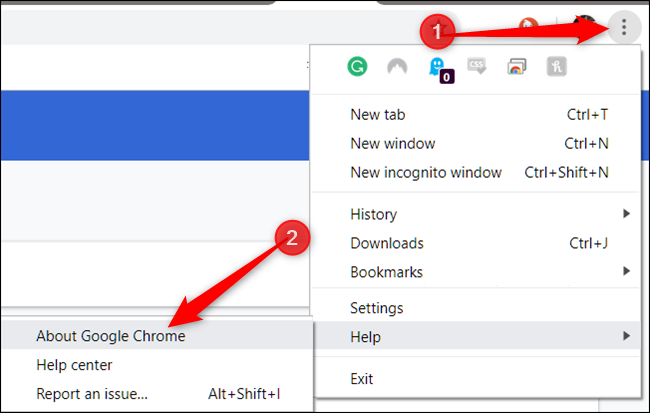
Si des mises à jour sont disponibles, Chrome les vérifiera et les téléchargera automatiquement. Une fois l'opération terminée, redémarrez votre navigateur.
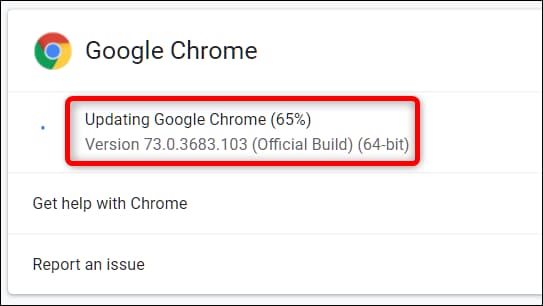
Navigateur 2 Mozilla Firefox
Démarrez Firefox, puis cliquez sur la barre de menu en haut à droite et sur les trois lignes horizontales que vous voyez (le bouton " Menu ").
Cliquez sur " Aide ", puis sur " À propos de Firefox ". Une fenêtre " À propos de Mozilla Firefox " s'affiche.
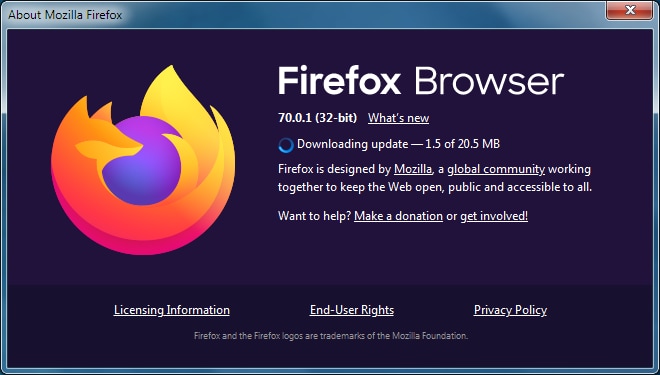
Le navigateur recherche automatiquement les mises à jour et les télécharge si elles sont disponibles. Cliquez enfin sur " Redémarrer Firefox pour effectuer la mise à jour ".
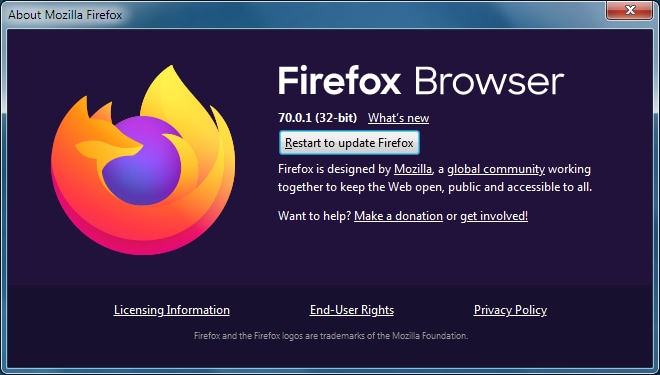
Navigateur 3 Microsoft Edge
Ce qui est formidable avec le navigateur Edge, c'est que lorsque vous mettez à jour votre système d'exploitation, le navigateur est aussi mis à jour.
Procédez comme suit : Cliquez sur " Démarrer ", puis sur " Paramètres ". Choisissez " Mises à jour et sécurité ".
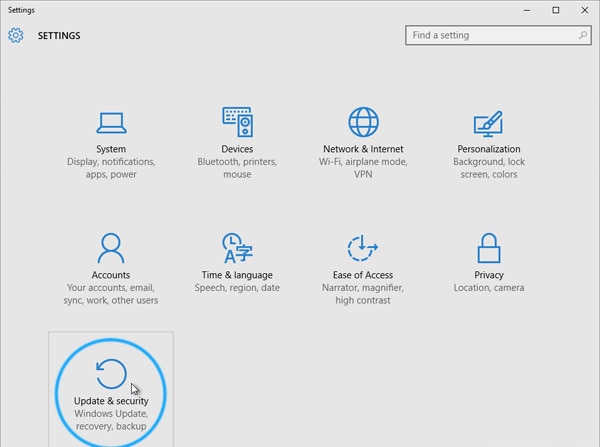
Cliquez ensuite sur " Mise à jour Windows ". Le message suivant s'affiche : " Vérifier les mises à jour ". Cliquez aussi dessus.
Votre système d'exploitation vérifiera si des mises à jour sont disponibles. Si c'est le cas, il les téléchargera pour vous.
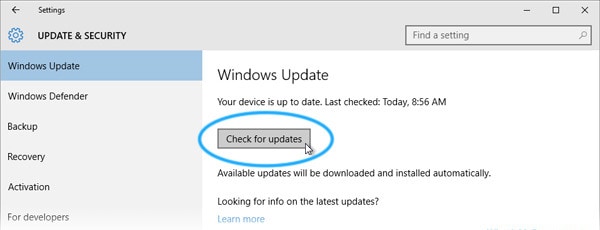
2 Désinstaller Adobe Flash Player, puis le réinstaller
Adobe Flash Player est un composant nécessaire si vous souhaitez lire des vidéos YouTube.
Celui que vous avez installé peut être buggé ou obsolète, alors désinstallez-le et réinstallez-le à nouveau.
Adobe Flash Player est préinstallé sur Windows 10, mais il est très facile de le désinstaller en cas de dysfonctionnement.
Allez sur ce lien et téléchargez le programme de désinstallation officiel (site web d'Adobe) : https://helpx.adobe.com/flash-player/kb/uninstall-flash-player-windows.html.
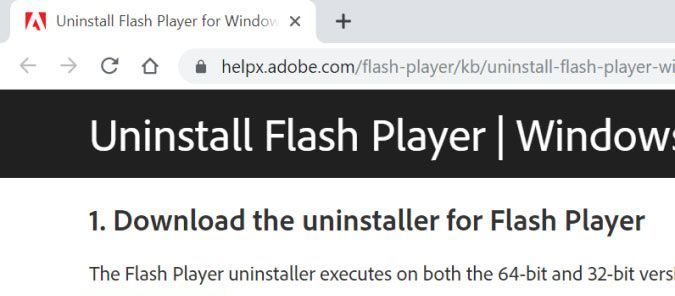
Exécutez le programme de désinstallation. Cela ressemble à une petite boîte rouge sur laquelle figure la lettre " F " en blanc.
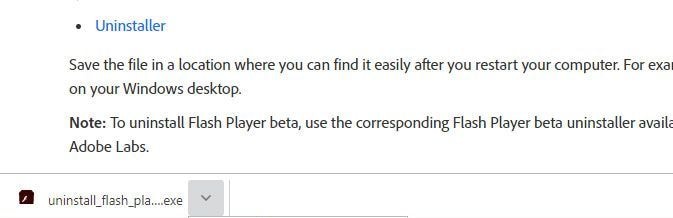
Cliquez sur " Désinstaller " et suivez la procédure rapide.
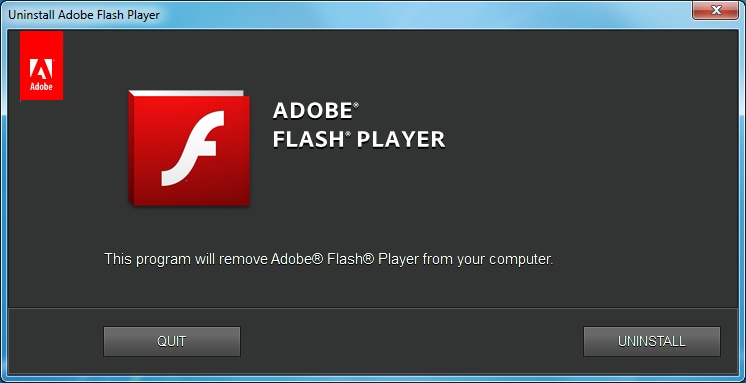
Redémarrez votre système. Une fois tout ceci fait, vous devez le télécharger et l'installer à nouveau. Pour obtenir la dernière version, cliquez ici : http://get.adobe.com/flashplayer/
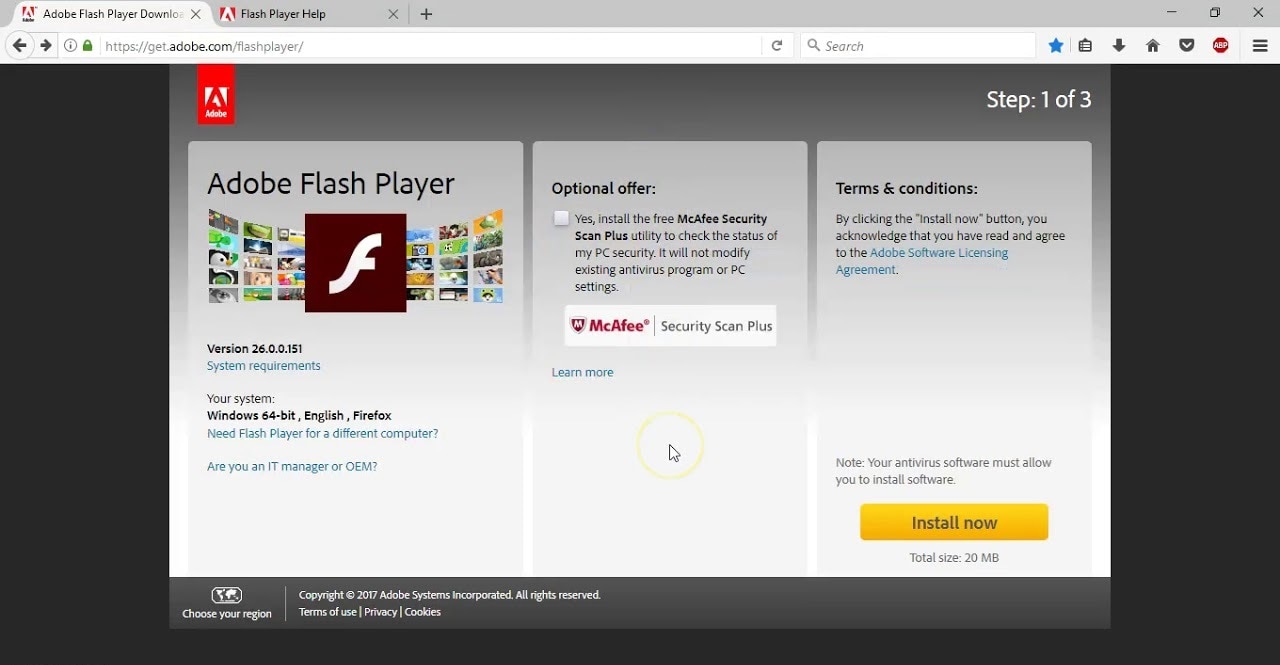
Une fois le programme d'installation téléchargé, exécutez-le et cochez la case "J'ai lu et j'accepte les termes du contrat de licence du lecteur Flash".
Cliquez ensuite sur "Installer". Suivez ensuite les instructions figurant sur les pages suivantes du logiciel.
Redémarrez votre système et essayez de lire n'importe quelle vidéo sur YouTube. Tout fonctionnera désormais correctement.
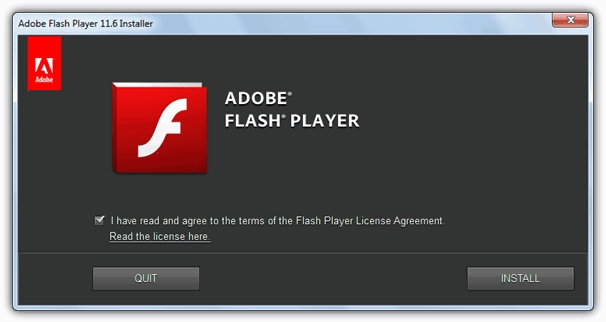
3 Vider le cache et les cookies
Lorsque votre cache et vos cookies sont pleins à craquer, les vider peut résoudre vos problèmes avec YouTube. Chaque navigateur a sa propre méthode, il faut donc en tenir compte.
Navigateur 1 Google Chrome
Démarrez Chrome, puis cliquez sur les 3 points en haut à droite du navigateur (le Menu). Sélectionnez " Plus d'outils " et cliquez sur " Effacer les données de navigation ".
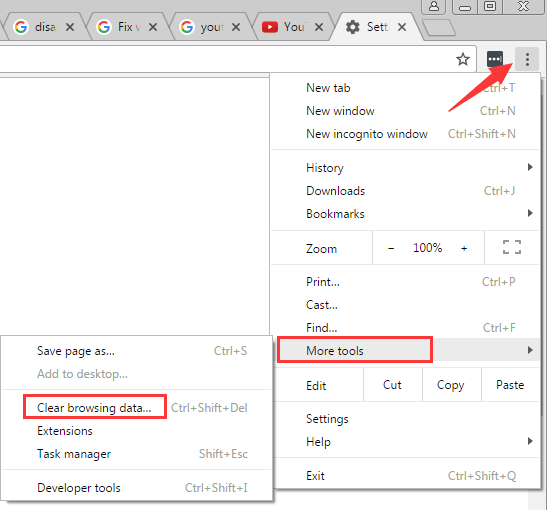
Assurez-vous que ces deux options sont cochées : "Cookies et autres données du site et du plugin" est la première. La deuxième est " Images et fichiers mis en cache ".
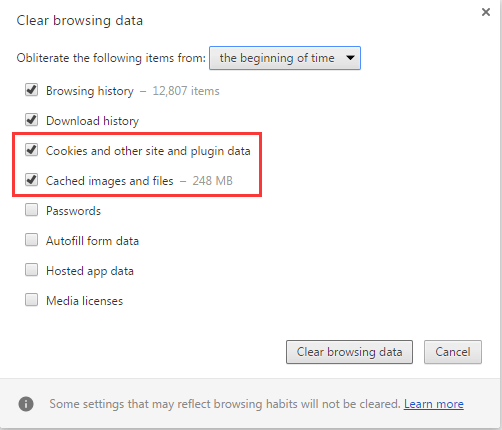
Dans la fenêtre " Effacer les données de navigation ", vous verrez " Effacer les éléments de ". Cliquez sur l'option qui précède et un menu déroulant vous proposera plusieurs autres options.
Sélectionnez "le début du temps" (cela effacera toutes les données). Pour finir, cliquez sur " Effacer les données de navigation ".
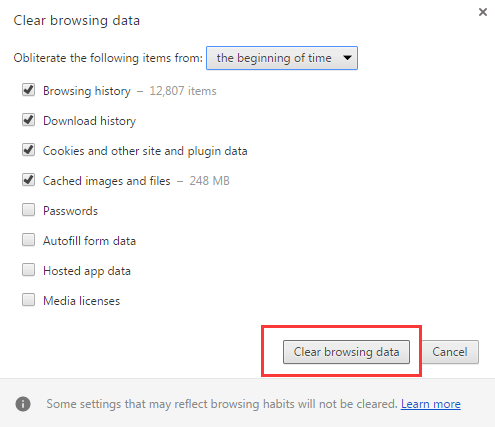
4 Réinitialiser vos paramètres de connexion Internet
Il se peut que le problème soit tout simplement lié à vos paramètres Internet. Si vous êtes connecté au Wi-Fi, déconnectez-vous et reconnectez-vous.
Ce n'est qu'une façon de procéder, mais une méthode plus détaillée est décrite ci-dessous.
Navigateur 1 Mozilla Firefox
Ouvrez votre navigateur Firefox et cliquez sur le bouton " Menu ", qui est représenté par trois lignes horizontales. Cliquez ensuite sur " Historique ".
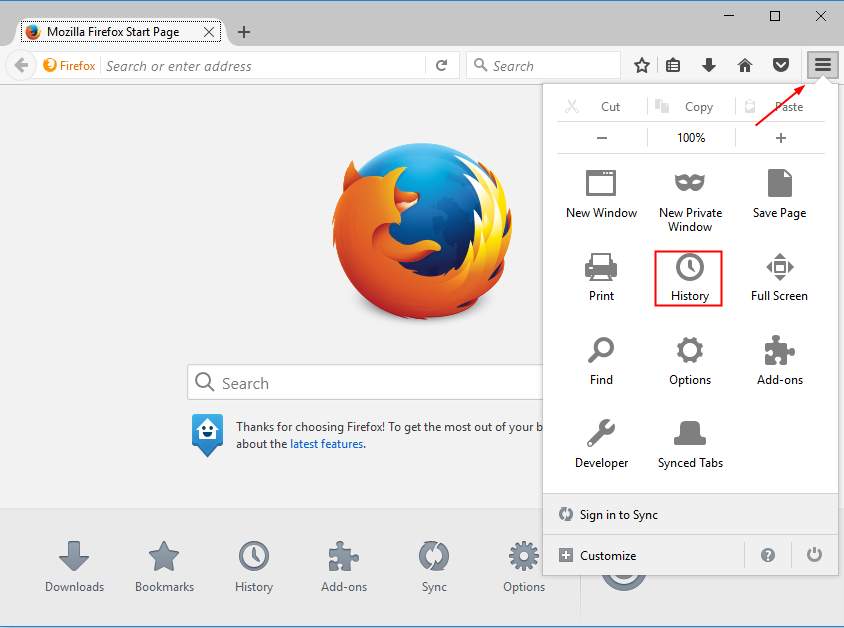
Cliquez sur " Effacer l'historique récent ". Choisissez la " Plage de temps à effacer ", puis cochez " Cookies " et " Cache ".
Le dernier bouton sur lequel vous devez cliquer est " Effacer maintenant ".

Vous n'avez qu'à fermer votre navigateur, le relancer, ouvrir YouTube et lire n'importe quelle vidéo. C'est terminé !
Navigateur 2 Microsoft Edge
Démarrez votre navigateur Edge, puis choisissez l'icône du hub (ces trois lignes horizontales à côté d'une étoile sur la barre supérieure). Cliquez sur " Historique ", puis sur " Effacer l'historique ".
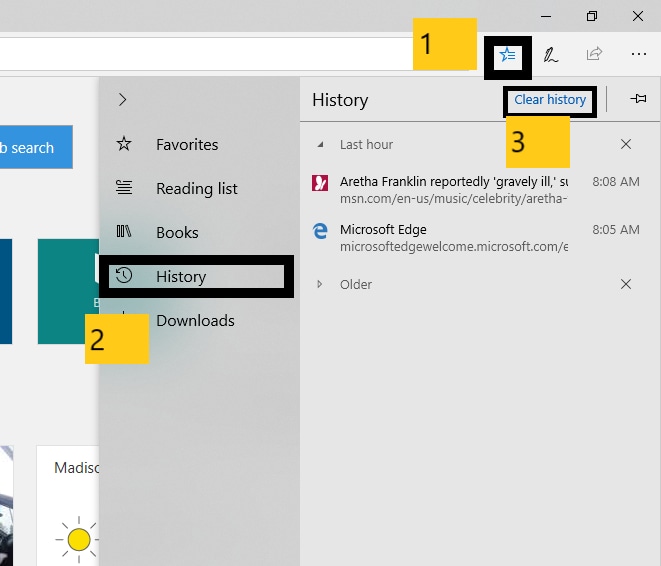
Cochez ces deux options : " Cookies et données enregistrées sur le site web " et " Données et fichiers mis en cache ". Cliquez sur " Effacer ". C'est tout pour Edge !
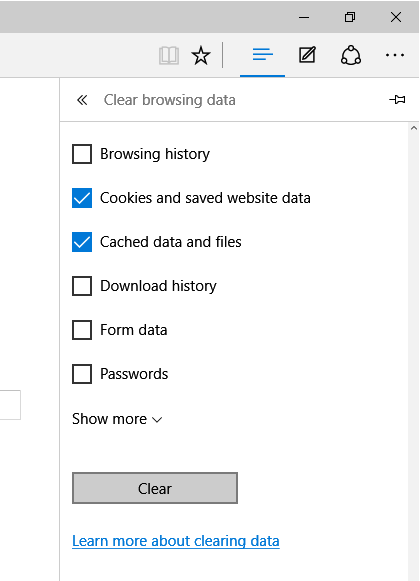
4 solutions concrètes pour que Facebook puisse lire les vidéos
1 Décochez l'option " Utiliser l'accélération matérielle lorsqu'elle est disponible ".
Nombre d'entre vous utilisent Chrome pour naviguer sur Facebook et d'autres sites web, n'est-ce pas ? Vous savez que Chrome n'est pas à l'abri des problèmes, n'est-ce pas ?
Si vous avez des difficultés à lire les vidéos Facebook, décochez l'option " Utiliser l'accélération matérielle lorsqu'elle est disponible " dans les paramètres de Chrome. Puis fermez et ouvrez à nouveau votre navigateur. Cela devrait suffire.
Démarrez votre navigateur Chrome, puis accédez à " Paramètres " en cliquant sur les trois points verticaux de la barre supérieure.
Faites défiler vers le bas jusqu'à " Avancé ", puis décochez " Utiliser l'accélération matérielle lorsqu'elle est disponible ". Redémarrez Chrome et lisez à nouveau la vidéo Facebook.
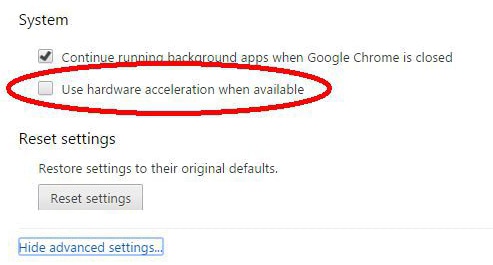
Se déconnecter et se connecter à son compte
Cette solution vous paraît-elle trop simple ? En effet, mais vous serez surpris de son efficacité.
Le fait de se déconnecter de son compte puis de s'y reconnecter résout le problème. Il pourrait s'agir d'un problème ou d'autre chose, mais cela fonctionne à coup sûr.
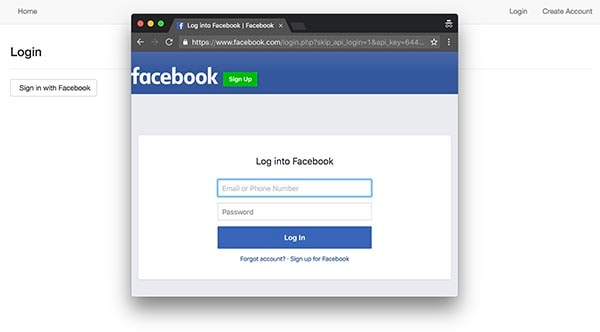
2 Veillez à disposer d'un espace de stockage suffisant
Bien que les vidéos Facebook ne soient pas automatiquement enregistrées sur votre disque, elles ont besoin d'un espace suffisant sur le disque dur pour être mises en mémoire tampon et lues. Si l'espace est insuffisant, les vidéos ne peuvent pas être chargées et lues correctement.
Ouvrez le " Poste de travail " et vérifiez si votre disque dur par défaut (Windows C) est en rouge ou en bleu, ce qui signifie respectivement que l'espace de stockage est limité ou qu'il est suffisant.
En cas de saturation, supprimez les fichiers volumineux tels que les vidéos ou désinstallez les jeux volumineux, si vous en avez sur votre ordinateur.
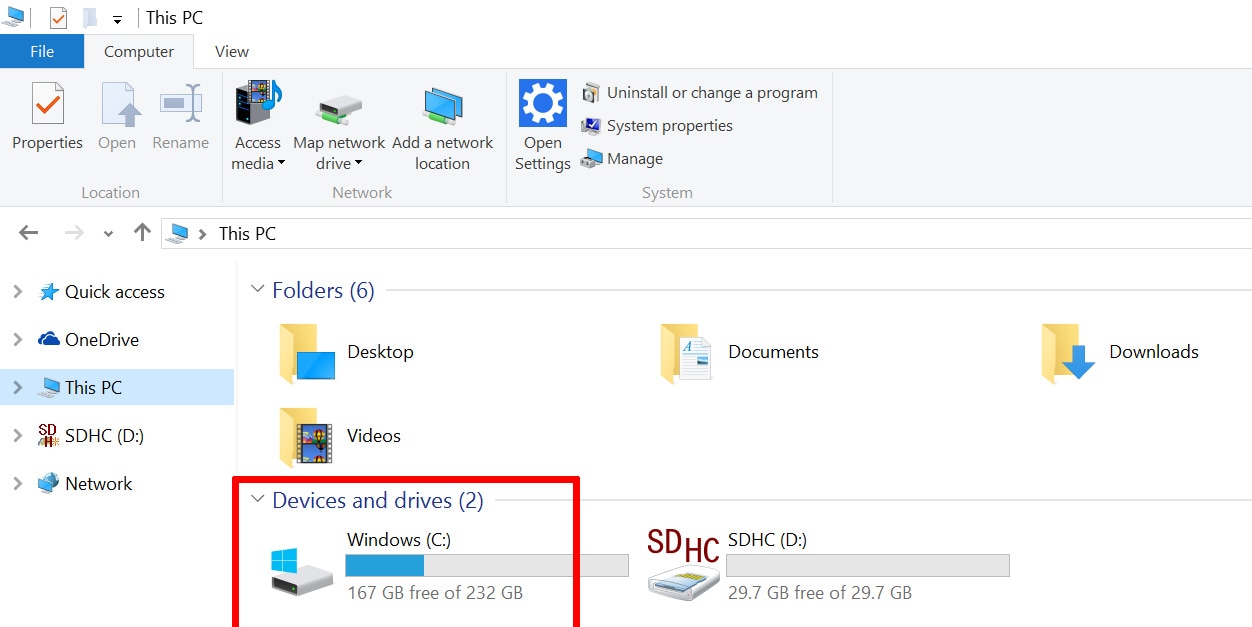
3 Essayer un autre navigateur
Si un navigateur ne fonctionne pas, il suffit de passer à un autre. La probabilité que tous vos navigateurs ne lisent pas correctement les vidéos de Facebook est très faible.
Le choix est vaste : Chrome, Firefox, Internet Explorer, Edge, Opera et même des navigateurs moins connus comme Vivaldi.

3 solutions possibles pour résoudre le problème " Impossible de lire les vidéos sur l'ordinateur ".
1 Télécharger et installer un codec vidéo compatible
Un système sans pack de codecs est dépourvu d'un élément essentiel. Vous avez besoin de packs de codecs pour lire des vidéos hors connexion.
Il est très facile de les télécharger. Une simple recherche sur Google est amplement suffisante.
Ces 3 packs de codecs sont très utilisés, alors n'hésitez pas à les télécharger et à les installer. K-Lite, Shark 007 Codec pack et X-Codec pack.
Cependant, il faut d'abord désinstaller tous les packs de codecs actuels et redémarrer le système, puis en télécharger un à nouveau et l'installer.
Nous recommandons le K-Lite Codec Pack parce qu'il est extrêmement performant. Il est disponible ici : https://codecguide.com/download_kl.htm.
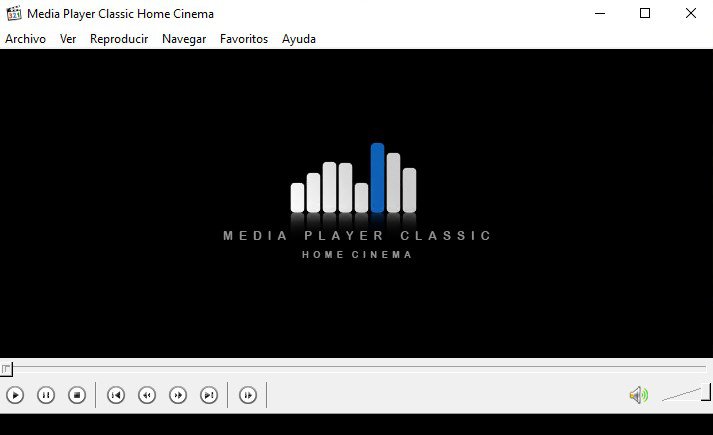
2 Mettez à jour vos pilotes d'affichage
Votre pilote d'affichage n'est pas seulement en charge de l'affichage de votre système. Il doit également permettre de lire correctement les vidéos.
Appuyez sur la touche " Windows " et saisissez " Gestionnaire de périphériques ". Cliquez dessus une fois qu'il apparaît dans les résultats de la recherche.
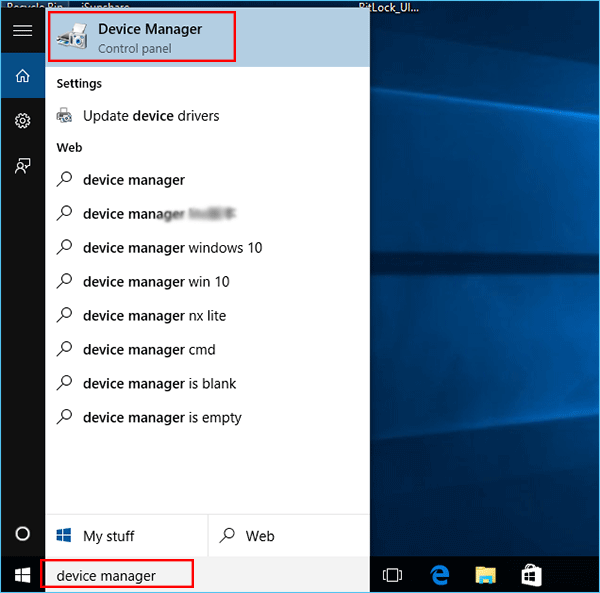
Appuyez sur " Entrée " et accédez à l'emplacement des " Adaptateurs d'affichage ", puis double-cliquez dessus.
Faites un clic droit sur votre pilote vidéo et sélectionnez " Mettre à jour le pilote ". C'est la dernière étape.
Si Windows ne met pas automatiquement à jour votre pilote d'affichage, utilisez cette méthode pour le mettre à jour manuellement.
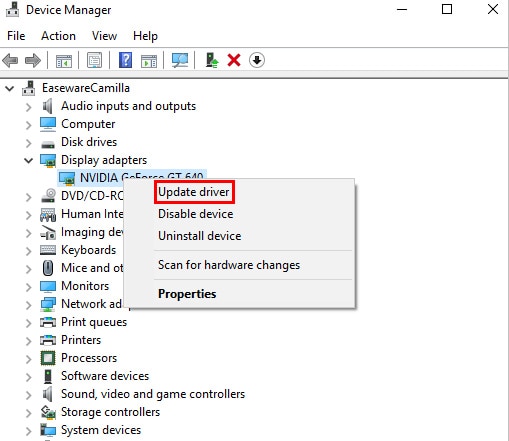
3 Utiliser la restauration du système
Avez-vous constaté le problème de lecture vidéo après une mise à jour du système d'exploitation ? Peut-être devriez-vous alors procéder à une restauration du système.
Cette opération annule toutes les modifications que vous avez apportées, ce qui signifie qu'elle supprime la cause du problème de lecture de la vidéo. Cela peut également vous aider à récupérer des fichiers vidéo supprimés sur votre ordinateur.
Appuyez sur la touche " Windows ", saisissez " Restauration du système " et cliquez sur cette option lorsqu'elle apparaît dans les résultats. Une fenêtre " Propriétés du système " s'affiche.
Regardez en bas à gauche et vous verrez un bouton " Restauration du système ". Cliquez dessus pour accéder à une autre page où vous trouverez une liste des points de restauration récents.
Choisissez celui PRECEDANT la mise à jour de votre système d'exploitation et cliquez sur " Suivant ".
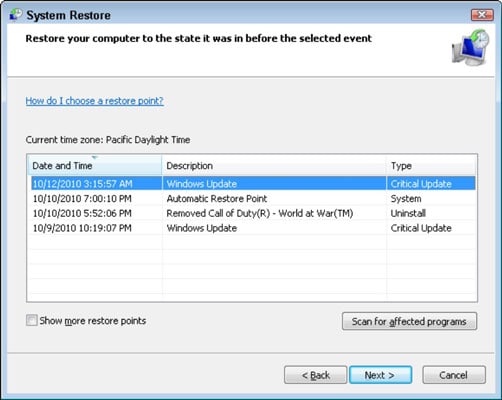
Dans la fenêtre suivante, cliquez sur " Suivant ". Cliquez sur " Terminer ", puis sur " Oui ", pour redémarrer le système.
Votre système sera restauré et lorsque vous vous connecterez à nouveau, un message de confirmation s'affichera, vous informant que l'opération s'est déroulée avec succès.
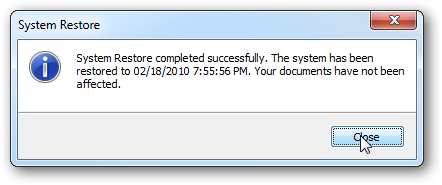
3 solutions testées pour réparer les vidéos corrompues de la carte SD
1 Défragmenter la carte SD
Les vidéos de votre carte SD risquent d'être corrompues en raison de la suppression constante et récurrente de données. En outre, plus vous restaurez des données supprimées à plusieurs reprises, plus les vidéos risquent d'être corrompues.
Ceci reste vrai même si vous utilisez votre carte SD sur un appareil tel qu'un téléphone portable, un appareil photo, etc. pour supprimer les fichiers.
Quelle est la solution ? Il suffit de se débarrasser de tous les fichiers, puis de défragmenter la carte SD avant de l'utiliser. Voici comment procéder : Placez la carte SD dans un lecteur de carte SD et insérez-la dans votre système.
Faites un clic droit et sélectionnez " Propriétés ". Cliquez sur " Outils " puis sur " Optimiser ".
Sélectionnez la carte SD et cliquez sur " Optimiser ". Laissez votre ordinateur opérer sa magie et voilà, le problème est résolu.
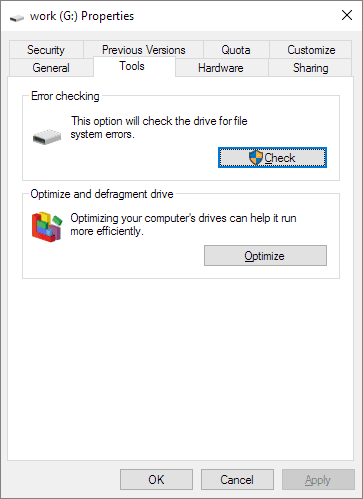
2 Formater la carte SD
Des mauvais secteurs peuvent apparaître et corrompre votre carte SD. De ce fait, vos vidéos sont également corrompues.
Formatez la carte SD et prenez l'habitude de le faire de temps en temps. En vérité, le formatage d'une carte SD peut résoudre la plupart des problèmes qui l'affectent, à moins qu'il ne s'agisse d'un dommage matériel.
Placez la carte SD dans un lecteur de carte SD et insérez-le dans votre ordinateur. Allez dans " Explorer ", localisez la carte SD, faites un clic droit dessus et sélectionnez " Formater ".
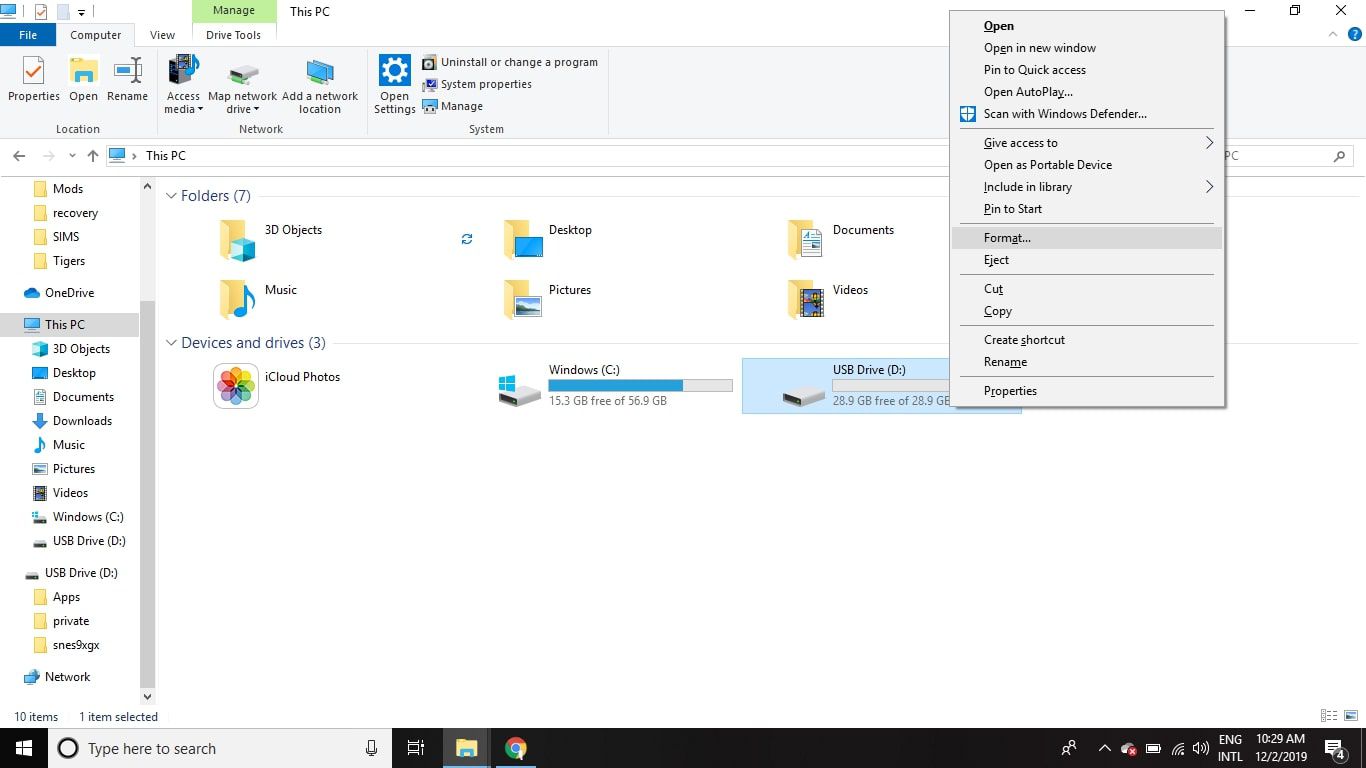
3 Utiliser une carte SD originale et compatible
Ce n'est pas étonnant de constater que vos vidéos et votre carte SD sont en bon état. Le problème se situe au niveau de la compatibilité entre la carte SD et les vidéos.
Votre carte SD est-elle récente ? Il est impossible de stocker des vidéos haute définition sur une carte obsolète et de s'attendre à ce qu'elles fonctionnent.
Tenez toujours compte du fait qu'il existe de fausses cartes SD qui ressemblent à s'y méprendre aux vraies, mais dont les performances sont nettement inférieures à celles des cartes originales. Examinez attentivement toute carte SD avant de l'acheter.

Conclusion
L'internet est une excellente ressource pour trouver des solutions à vos problèmes de lecture vidéo, mais l'internet est incapable de réparer vos vidéos. Dans ce cas, une approche plus concrète est nécessaire.
Vous avez besoin d'un outil puissant comme Wondershare Video-Réparation. Utilisez-le pour réparer toutes vos vidéos endommagées, quels que soient leur taille et leur format. Réparez, par exemple, vos vidéos MP4 sur Mac.
Wondershare Réparation- Vidéo vous permet de toujours trouver une solution à vos problèmes de lecture vidéo. Son efficacité est garantie et il promet de ne jamais échouer. Alors, testez-le et vous ne le regretterez pas !
* Certains des formats de codecs ci-dessus devront être compatibles avec le système.



